الأسئلة المتكررة
لم تجد إجابة؟ يرجى الاتصال بفريق الدعم الفني {/ link}
أسئلة حول مكتب العميل
٢٤ أسئلة
المسائل المالية,الإيداعات والسحوبات
١٥ أسئلة
أسئلة عامة
٢٥ أسئلة
أسئلة تقنية وأسئلة عن منصّة التداول
٣٥ أسئلة
الأسئلة المتعلقة ببرامج الشراكة
١٥ أسئلة
نسخ: المسائل العامة
٣ أسئلة
نسخ: الأسئلة المتكررة للمتداولين
١٢ أسئلة
نسخ: أسئلة متكررة خاصة بالمستثمر
٢١ أسئلة
نسخ: ترتيب المتداولين وبيانات الحساب
٤ أسئلة
cTrader
١٥ أسئلة
ما هو مكتب العميل (ملفّ العميل الشخصي)؟
كيف أنشئ ملفّي الشخصي؟
ما هو الإسم المستعار؟
ما هو الوضع التجريبى ؟
كيف يمكن التحويل بين وضع التداول التجريبى و التداول الحقيقى؟
كم من ملفّ شخصي يحقّ لي أن أنشئ؟
بحسب قواعد شركتنا، لا يحقّ للعميل انشاء أكثر من ملفّ شخصي واحد، في المقابل, يمكنك أن تنشأ حتىّ 10 حسابات تداول نشطة في الوقت عينه من خلال الملفّ الواحد.كما يمكن للعميل أن يرسل طلبا لخدمة العملاء من أجل زيادة عدد الحسابات النشطة المسموح بها في مكتب العميل .
كيف أفعّل بريدي الإلكتروني؟
كيف أؤكّد رقم هاتفي؟
كيف أغير رقم هاتفي أو بريدي الإلكتروني؟
كيف أغيّر العنوان في ملفّي الشخصي؟
كيف يتمّ التحقق من ملفّي الشخصي ؟
ما الوثائق التي تقبلها الشركة بهدف التحقّق من ملفّك الشخصي
The documents confirming identity shall be issued by a legal government agency and shall contain a photo of the Client. It can be the first page of internal or international passport or a driving license. The document shall be valid for at least 6 months from the date of completing the application. Each document shall specify validity dates.
يمكن أن تكون الوثيقة المؤكدة لعنوان السكن الخاص بك هي صفحة جواز سفرك التي يوجد بهاعنوان السكن (وفي حالة استخدام الصفحة الأولى من جواز سفرك لتأكيد الهوية، يجب أن يكون للصفحتين نفس الرقم المسلسل). ويمكن تأكيد عنوان السكن باستخدام فاتورة المرافق التي تحتوي على الاسم بالكامل والعنوان الفعلي. ويجب ألا يكون قد مضى على تلك الفاتورة أكثر من ثلاثة أشهر. و لإثبات محل الإقامة تقبل الشركة أيضاً الفواتير التى تصدرها المؤسسات المعروفة دوليا، و الشهادات أو البيانات المصرفية (لا تقبل فواتير الهاتف المحمول).
يجب أن تكون هذه نسخًا ملونة سهلة القراءة أو صورًا تم تحميلها بتنسيق jpg أو pdf أو png. الحد الأقصى لحجم الملف هو 15 ميجابايت.
I don't receive SMS notifications from LiteFinance Global LLC. What should I do?
- Make sure you have indicated your phone number correctly in your Client Profile. If not, then enter the correct number.
- Make sure you have verified your phone number in your Personal profile. If not, verify it.
- If the problem persists, please restart your phone.
- If the issue is not resolved, your mobile operator probably blocks short code messages. If so, contact our support service via Live Chat, and a code will be sent to your phone number manually.
- To receive SMS from our company in the future, you need to contact your mobile operator and unblock short code messages.
لاحظ أن الرسائل القصيرة التي نرسلها لعملائنا مجانية.
كيف أفتح حساب تداول؟
كيف أجعل حساباً ما هو حسابي الرئيسي؟
كيف أبدأ التداول في الأسواق المالية؟
كيف أبدأ النسخ ؟
أولاً، تحتاج إلى تمويل حساب التداول الذي تريد استخدامه في نسخ التداول. لاحظ أن الحد الأدنى لمبلغ نسخ الصفقات يحدده المتداول، وقد لا يكون إيداع $50 كافيًا.
انتقل إلى قسم " النسخ " وقم بتعيين مجموعة من المتداولين الذين يتوافقون مع متطلباتك باستخدام التصفية. لا يمكننا التوصية بأي متداو معين لأنك تحتاج إلى اتخاذ هذا القرار بنفسك بناءً على إستراتيجية التداول الخاصة بهم، والمخاطر، وفترة عملهم، وعدد المتداولين الناسخين. يتم عرض جميع المعلومات عن المتداولين في جدول مراقبة شفاف. قبل اتخاذ القرار، يمكنك إرسال رسالة إلى المتداول. بعد تحديد المتداول، انقر فوق اسمه المستعار لفتح نافذة الإعدادات. هنا يمكنك تحديد مبلغ لاستخدامه للنسخ من المتداول، وتحديد نوع النسخ، وتعيين شروط إيقاف النسخ. لمزيد من المعلومات حول الإعدادات، يرجى قراءة الأسئلة الشائعة المتعلقة بالعمل على منصة التداول الاجتماعي / نسخ التداول.
بمجرد حفظ الإعدادات الخاصة بك، انقر فوق "نسخ". سيتم عرض المتداول الذي تنسخه في محفظتك في أسفل الصفحة. يمكنك نسخ العديد من المتداولين في وقت واحد. لا يمكنك نسخ نفس المتداول عدة مرات في وقت واحد، ولكن يمكنك زيادة مبلغ نسخ التداول لهذا المتداول. يتم بتعيين المبلغ الذي سيتم استخدامه لكل عملية نسخ بواسطتك أنت.
كيف أغيّر كلمة المرور لمكتب العميل؟
في حال نسيت أو ترغب في تغيير كلمة المرور الخاصّة بك ،يرجى النقر على الخيار"نسيت كلمة المرور؟" الموجودة في صفحة تسجيل الدخول لملفّك الشخصي أوالاتّصال بخدمة العملاء وتزويد الاختصاصيين بجميع المعلومات المطلوبة,من المستحسن اختيار كلمة مكوّنة من حروف , أرقام و كذلك على رموز خاصّة ,من أجل سلامتك يجب أن تبقي البيانات المتعلّقة بكلمة المرور الخاصّة بك سرّية و آمنة.
كيف أغيّر كلمة المرور لحساب التداول؟
كيف أغيّر مستوى الرافعة المالية؟
كيف أقوم بحذف حساب تداول؟
كيف أصبح شريك {company-name}؟
لا أستطيع رؤية حسابي. أين هو؟
إذا لم يتم إجراء أي معاملات على حساب التداول لمدة 3 أشهر، فسيتم تصنيف الحساب على أنه خامل. تفرض الشركة رسومًا على خدمة الحسابات غير النشطة بقيمة 10 دولار أمريكي (أو ما يعادله بعملة الحساب) كل 30 يوم تقويمي.
ستتم أرشفة الحساب خلال 40 يومًا من وصول رصيده إلى الصفر.
يمكنك الاتصال بنا عبر الدردشة الحية لاستعادة حسابك المؤرشف.
لتجنب هذا الموقف، استخدم أي حسابات تداول في ملفك الشخصي بانتظام . يرجى ملاحظة أن الاتصال بحساب تداول عبر منصة تداول لا يعتبر نشاطًا، وكذلك لا يعد وضع الأوامر المعلقة نشاطًا. يجب فتح وإغلاق مراكز التداول أو إجراء معاملات على الرصيد لتبقى أي من الحسابات في ملفك الشخصي نشطة.
المصادقة الثنائية: ما الذى يجب عليك معرفته؟
يمكنك تمكين طرق أمان إضافية في مكتب العميل للقيام بذلك ، قم بتسجيل الدخول إلى مكتب العميل الخاص بك، وانتقل إلى " الأمان " وقم بتشغيل الطرق الأكثر ملاءمة لك. يمكنك تمكين مصادقة جوجل ومصادقة الرسائل القصيرة ومصادقة البريد الإلكتروني في وقت واحد أو واحد منها في كل مرة.
عند استخدام مصادقة الرسائل القصيرة أو البريد الإلكتروني ، ستتلقى رمزًا يستخدم مرة واحدة عبر الرسائل القصيرة و / أو البريد الإلكتروني وذلك في كل مرة تحاول فيها تسجيل الدخول إلى مكتب العميل الخاص بك. وبالتالي لن يتمكن الهاكر من تسجيل الدخول إلى مكتب العميل بدون الوصول إلى هاتفك و / أو بريدك الإلكتروني.
لاستخدام مصادقة جوجل، ستحتاج إلى تنزيل تطبيق جوجل للمصادقة من جوجل بلاي أو آب ستور وتثبيته على جهازك. عند استخدام طريقة الأمان هذه ، سيتعين عليك إدخال رمز يستخدم مرة واحدة والذى يتم إنشاؤه بواسطة التطبيق في كل مرة تقوم فيها بتسجيل الدخول إلى مكتب العميل الخاص بك
يرجى ملاحظة أنه في بعض الأحيان لا يتم قبول الرمز الذي تم إنشاؤه بواسطة تطبيق جوجل للمصادقة. يحدث هذا بسبب الخصائص الوظيفية للتطبيق. لإصلاح ذلك ، انتقل إلى الإعدادات ، واختر "تصحيح الوقت للرموز" ثم "المزامنة الآن".
تنبيه! إذا فقدت الوصول إلى الجهاز الذي تم تثبيت مصادقة جوجل عليه ، فلن تتمكن بعد ذلك من تسجيل الدخول إلى مكتب العميل إذا حدث هذا ، يرجى الاتصال بفريق الدعم بالطريقة التى تناسبك.
كيف أقوم بايداع في حسابي ؟
يمكنك تمويل حساب التداول الخاص بك عبر مكتب العميل الخاص بك باستخدام أنظمة الدفع الإلكترونية المشار إليها في نفس الصفحة.
للإيداع فى حساب التداول الخاص بك باستخدام بطاقتك المصرفية، يمكنك استخدام العديد من أنظمة الدفع الوسيطة. يمكنك أيضا إيداع الأموال في حسابك باستخدام التحويل المصرفي . لاختيار أي من طرق الإيداع أعلاه ، انقر فوق الزر "تمويل" في مكتب العميل واختر"البطاقة المصرفية".
ماهي قواعد الشركة فيما يتعلّق بعمليّات الإيداع والسحب؟
يرجى أخذ قواعد الشركة فيما يتعلّق بإيداع الأموال في حساب تداولك وسحبها منه بعين الاعتبار. تهدف هذه التدابيرإلى تفادي المخاطرعند معالجة هذه الصفقات. إنّ السحب من الحساب ممكن فقط بالطريقة نفسها التي تمّ بها الإيداع. أي أنّك إذا أودعت المال بواسطة نظام Skrill على سبيل المثال، لن تكون قادرًاعلى سحبهإ إلّا باستخدام المحفظة نفسها في نظام Skrill .
إن كنت ترغب في السحب عن طريق نظام دفع آخر،سيكون ذلك ممكنًا فقط بعد أن تقوم بإيداع المال عبرمحفظة جديدة،و هكذا تصبح قادرا على السحب من كلتى المحفظتين بصفة نسبيّة,و يندرج ذلك ضمن سياسة مكافحة تبييض الأموال. ويرجى أخذ العلم بأنّ الحدّ الأدنى لقيمة الصفقة هو دولار واحد.
ماهو دوام عمل قسم الشؤون المالية؟
القسم المالي يعمل 24/5 ، من الساعة 22:00 ، من يوم الأحد ، حتى الساعة 22:00 ، من يوم الجمعة.
توقيت خادم التداول ، انظر ص. 4.16.
If you use Client Profile, funds will be credited automatically. Please remember that direct deposits to our wallet are not automatic. After such a deposit, you shall contact LiteFinance Global LLC’s Financial Department and inform them about the deposit.
يمكنك الاتصال بمديرينا عبر الدردشة المباشرة أو عبر البريد الإلكتروني على [email protected]. يجب أن يحتوي طلبك على البيانات التالية:
- التاريخ والوقت التقريبي لتحويل أموالك ؛
- المبلغ المالي بدقة
- رقم تعريف محفظتك ؛
- رقم تعريف المحفظة التي قمت بتحويل الأموال إليها ؛
- رقم حساب التداول الذي يجب تحويل الأموال إليه.
لاحظ أن عمليات النقل من محفظة إلى أخرى ليست تلقائية وتتطلب مزيدًا من الوقت للمعالجة. يرجى تمويل حساباتك عبر مكتب العميل لتجنب أي تأخير.
هل ثمّة حدّ أقصى للإيداع؟
هل يتوجّب دفع أيّ عمولة أو رسم عند إيداع المال؟
لقد حوّلت المال إلى حسابي عن طريق مكتب العميل،إلّا أنّ المبلغ لن ُيضف إلى الحساب بعد؟
في هذه الحالة, عليك الاتّصال بقسم الشؤون المالية باستعمال الطريقة التي تناسبك وتزويدنا بالمعلومات التالية:
- حساب التداول
- المحفظة الإلكترونية
- قيمة المبلغ المدفوع
- تاريخ الدفع
- رقم الحوالة(إذا كان متوافرًا)
كيف تحوّل المال من حساب إلى آخر؟
كيف أقوم بسحب من حساب التداول؟
قدّمت طلبًا لسحب المال ولكن ّطلبي قد رُفض. لماذا؟
يرجع ذلك لعدّة أسباب:
- بسبب مخالفة قواعد سياسة مكافحة تبييض الأموال.
- في حال طلبت سحب الأموال بواسطة نظام غيرالذي أجريت الإيداع عن طريقه.
- في حال كنت قد أودعت الأموال عن طريق محفظة إلكترونية تختلف عن المحفظة التي تريد سحب الأموال إليها،أوفي
- حال كانت عملة السحب تختلف عن عملة الإيداع.
- سبب آخر. لتفاصيل إضافية،يرجى الاتّصال بقسم الشؤون المالية عن طريق وسائل الاتّصال المناسبة اليك .
كيف تعالج طلبات السحب؟
يرجى ملاحظة أن التحويلات المالية الدولية إلى البطاقة المصرفية قد تستغرق ما يصل إلى 14 يوم عمل من تاريخ التحويل. عادةً ما يتم تحويل الأموال إلى بطاقة العميل في غضون 3-5 أيام بعد قيام خدمتنا المالية بمعالجة التحويل. ومع ذلك ، يمكن أن تطول فترة التحويل لأنها تعتمد على البنك المرسل والمستفيد ولا تعتمد على الخدمة المالية للشركة.
متى سأحصل على أموالي بعد سحبها باستخدام بطاقتي المصرفية؟ لماذا تستغرق العملية وقتا طويلا؟
ما هو السحب الفوري؟
يتم إعداد كافة المميزات الموجودة في الخدمة من هنا.
لماذا لا يتم تأكيد الدفع بالعملة المشفرة بعد إرسالها مباشرة؟
تؤكد الشبكة المعاملة عن طريق تضمينها في سلسلة الكتلة، ويتطلب ذلك بعض الوقت.
التأكيد هو اعتراف النظام بأن العملة المشفرة التي تلقيتها أو أرسلتها لم يتم إرسالها إلى شخص آخر وأن المعاملة صالحة. بمجرد تضمين معاملتك في الكتلة الأولى، سيتم إنشاء كتل جديدة لمزيد من التأكيدات. كلما زاد عدد التأكيدات التي تحصل عليها المعاملة، قل خطر عكسها.
يمكن أن يستغرق كل تأكيد ما يصل إلى 90 دقيقة، حيث تكون فترة التأكيد في المتوسط حوالي 10 دقيقة.
عند استخدام عملة تثير TRC-20، نوصي بشدة بإرسال الأموال خلال 2 ساعة بعد انشاء طلب الإيداع. في هذه الحالة، سيتم إضافة الإيداع خلال 5 دقيقة بعد العدد المطلوب من التأكيدات. بخلاف ذلك، فمن الأفضل إنشاء طلب إيداع جديد لأن التحقق من رصيد العناوين القديمة يستغرق وقتًا طويلاً نسبيًا.
أين يمكنني العثور على سعر الصرف للإيداع لعملتي الوطنية؟
إذا كان بإمكانك إجراء إيداع بالعملة الوطنية في بلدك من خلال ممثل محلي ، فيمكنك رؤية أسعار الصرف والعمولة الحالية في قسم "التمويل / الإيداع المحلي" في مكتب العميل. ابدأ في إدخال مبلغ الإيداع بعملتك في حقل "مبلغ الدفع" وسترى المبلغ الذي سيتم إيداعه في حسابك أدناه.
إذا كانت عملة الإيداع مختلفة عن عملة الدفع المحولة ، فسيتم تطبيق سعر الصرف الذي حدده البنك الذي تتعامل معه على التحويل المصرفي بعملة بلدك. سترى المبلغ الذي سيتم إيداعه في حسابك محسوبًا على أساس سعر الصرف الحالي.
تقوم الشركة تلقائيًا بإعادة عمولة أنظمة الدفع إلى رصيد حساب التداول الخاص بك بعد قيامك بالإيداع.
ما هو هاش المعاملة؟ كيف أجده؟
هاش المعاملة عبارة عن معرف فريد يثبت أنه تم التحقق من صحة المعاملة وإضافتها إلى سلسلة الكتلة. قد يطلب منك القسم المالي لشركة LiteFinance Global LLC أحيانًا إرسال معرف المعاملة بعد الدفع بعملة رقمية من أجل تحديد موقع الأموال.
تسمح المواقع التي تسمى "مستكشفات الكتل" بالبحث عن هاش المعاملات والاطلاع على دفتر الأستاذ لسلة الكالة. لاحظ أنك بحاجة إلى استخدام مستكشف الكتلة الصحيح وإلا فلن تجد هاش معاملتك أو ستكون المعلومات غير صحيحة.
يرجى اتباع التعليمات أدناه للبحث عن رقم تعريف المعاملة الخاصة بك.
حدد مستكشف الكتلة لسلسلة الكتلة الخاصة بك:
- أدخل رقم محفظتك على الموقع.
- ابحث عن دفعتك في قائمة المعاملات وانتقل إلى التفاصيل. انسخ "الهاش" وأرسله إلى دردشة الدعم على LiteFinance Global LLC.
ماهي أوقات العمل في الشركة؟
يعمل قسم دعم العملاء على مدار الساعة طوال أيام الأسبوع ، بدءًا من الساعة 00:00 يوم الإثنين وحتى الساعة 23:59 يوم الجمعة.
القسم المالي يعمل 24/5 ، من الساعة 22:00 ، من يوم الأحد ، حتى الساعة 22:00 ، من يوم الجمعة.
يعمل قسم التداول 24/5، بدءًا من الساعة 00:00 يوم الإثنين وحتى الساعة 23:59 يوم الجمعة.
توقيت خادم التداول ، انظر ص. 4.16.
جدول أوقات التسعير؟
يتم تسعير السلع والأسهم ومؤشرات الأسهم خلال الجلسات. يعتمد جدول الجلسات على البورصة التي يتم تداول أداة معينة فيها. يرجى الرجوع إلى موقع LiteFinance Global LLC لمزيد من المعلومات التفصيلية. يمكنك أيضًا تحديد أي أداة تداول في قسم "التداول" في ملف تعريف العميل والتحقق من الجدول اليومي لعروض الأسعار لهذه الأداة. على سبيل المثال، يمكنك التحقق من الرسم البياني لجلسات تداول النفطهنا.
كيف يمكننى التواصل مع خبراء الشركة؟
ماهي كلمة السرّ الهاتفية؟
ماهي العروض و برامج البونص التي تقدّمها LiteFinance Global LLC؟
الرجاء اتّباع الرابط التالي لمعرفة كلّ التفاصيل حول العروض المقدّمة من LiteFinance Global LLC: https://www.litefinance.org/ar/promo/bonuses/.
لم أحصل على البونص التي استحقيته. ماذا عليّ أن أفعل؟
ما المسابقات التي تنظّمها الشركة؟
تتوفر معلومات حول جميع المسابقات التي أجرتها LiteFinance Global LLC على https://www.litefinance.org/ar/contests/
ما أنواع الحسابات المتوفّرة LiteFinance Global LLC؟
توفر شركة LiteFinance Global LLC Investments Limited أنواع حسابات التداول CLASSIC و ECN. يعتمد كلا النوعين من الحسابات على تنفيذ السوق.
يرجى التحقق من الوصف التفصيلي لأنواع الحسابات.
كيف يمكنني أن أغيّرنوع حسابي؟
ماالفرق بين الحساب التجريبي والحساب الحقيقي؟
الحساب التجريبي طريقة مثالية للتعرّف على سوق الفوركس. فشروط التداول هي نفسها للحسابات التجريبية والحقيقية: تقنيّا تتنفيذ الأوامر،إجراءات طلب عروض الأسعار،معاييرالمراكزالمالية المفتوحة هي نفسها في التداول الحقيقي.
كيف أفتح حساب تجريبي؟
انقر على اسمك في مكتب العميل في السطر العلوي وتأكد من تمكين وضع التداول التجريبي. ثم قم بالوصول إلى قسم " ميتاتريدر ". انقر فوق الزر "فتح حساب" واختربيانات الحساب من القوائم المنسدلة.
يرجى ملاحظة أن أي نوع حساب تجريبي يعمل لمدة 45 يومًا. يتم تحديث العداد في كل مرة تقوم فيها بتسجيل الدخول إلى حسابك التجريبي باستخدام منصة التداول. لا يتم تحديث العداد إذا قمت بتسجيل الدخول إلى حسابك التجريبي عبر منصة الويب من خلال مكتب العميل. عمليات الرصيد والتداول في الحسابات التجريبية لا تعمل على إطالة عمرها أيضًا.
كيف استرجع كلمة المرور الخاصة بحسابي التجريبي؟
إذا كنت قد فتحت حسابك التجريبي من خلال مكتب العميل الخاص بك (ملفك الشخصي مع شركة LiteFinance Global LLC )، يمكنك استخدام خيار تغيير كلمة المرور التلقائي. لتغيير كلمة مرور المتداول ، يرجى تسجيل الدخول إلى مكتب العميل والوصول إلى القسم " ميتاتريدر "والنقر على" تحرير "في العمود الخاص بـ " كلمة المرور " "للحساب المناظر. أدخل كلمة المرور الجديدة مرتين في النافذة التي ستفتح. لست بحاجة إلى معرفة كلمة المرور الحالية للمتداول للقيام بذلك.
و كذلك عند فتح حساب جديد ، يتم دائمًا إرسال رسالة تحتوي على معلومات تسجيل الدخول وكلمة المرور إلى البريد الإلكتروني للعميل.
إذا كنت قد فتحت حسابك التجريبي مباشرةً من خلال منصة التداول وتم حذف الرسالة التي تحتوي على بيانات التسجيل من بريدك الإلكتروني ، فستحتاج إلى فتح حساب تجريبي جديد. و من المستحيل استرداد كلمات المرور أو تغييرها من الحسابات التجريبية التي لم يتم فتحها من خلال مكتب العميل.
كيف أقوم بتمويل حسابي التجريبي؟
لتجديد رصيد الحساب التجريبي الذي تم إنشاؤه من خلال مكتب العميل ، يرجى النقر فوق اسمك في السطر العلوي والتأكد من تمكين وضع التداول التجريبي. بعد ذلك انتقل إلى القسم "Trade". بعد ذلك ، انقر فوق "إيداع" في الزاوية اليمنى السفلية من الصفحة ، وأدخل مبلغ الإيداع بالدولار ثم انقر فوق "إيداع".
ماهي الحسابات متعدّدة العملات؟
ماهوالحسابالإسلامي (بدون فوائد التبييت)؟
الحساب الإسلامى هو حساب لا يتقاضى رسوما على بقاء صفقات مفتوحة إلى اليوم التالي.و هذا النوع من الحسابات يستهدف العملاء الذين لا يسمح لهم بإجراء المعاملات المالية التي تتضمن دفع فوائد ، وذلك بسبب معتقداتهم الدينية. و الاسم الاخر المتعارف عليه لهذا النوع من الحساب هو "حساب بدون فوائد التبييت".
هل يمكن فتححسابإسلامي؟
نعم ، تقدم شركتنا مثل هذه الخدمة. لفتح حساب إسلامي، انقر على اسمك أعلى الصفحة ثم اختر " ملفي الشخصي " و " التحقق ." ابحث عن حقل "تطبيق الحساب الإسلامي" وانقر على الزر "ملء". اقرأ شروط تقديم خدمة الحساب الإسلامي ، ووافق عليها ثم انقر على الزر "إرسال"
يرجى ملاحظة أن طلبك لا يعنى ضمان نقل حسابك إلى فئة الحساب الإسلامي. توفر الشركة هذه الخدمة وفقا لتقديرها الخاص.
ما هى الرافعة المالية؟
الرافعة المالية هي النسبة بين الودائع والأموال المقترضة : 1:100, 1:200, 1:500, 1:1000 والرافعة 1:100 اتعني أنه يجب أن يكون في حساب التداول الخاص بك مبلغ، أقل بمقدار 100 مرة مما هومطلوب لاصدار الأمر
ماهى الرافعة المالية التى تقدمها شركة LiteFinance Global LLC؟
حجم الرافعة المالية التى توفرها LiteFinance Global LLC لعملائها يعتمد على نوع الحساب كما يلى:
من 1:1 إلى 1:500 في حسابات CLASSIC ،
من 1:1 إلى 1:1000 في حسابات ECN،
يمكنك اختيار حجم الرافعة المالية عند فتح حساب التداول الخاص بك. يمكنك لاحقًا تغييرها من خلال مكتب العميل الخاص بك باستخدام الخيار ذو الصلة في قسم " ميتاتريدر ". لا يتطلب هذا الإجراء إغلاق الأوامر المفتوحة أو المؤجلة.
ما هو الخادم الافتراضي الخاصّ (VPS) فى LiteFinance Global LLC؟
كيف أحصل على VPS أو أزيد في نطاق عمله؟
من على سطح المكتب انقر على زر ابدأ -> تشغيل، ثم أدخل " MSTSC 'واضغط موافق (أو انقر على زر ابدأ , و اختر " كل البرامج "" اكسسوارات "و" اتصال بسطح المكتب عن بعد ".) ثم أدخل عنوان IP للخادم و الذي تلقيته عن طريق البريد الإلكتروني بعد أن تم الموافقة على VPS ، ثم اضغط على زر "إتصال". في النموذج، والذي سيظهر لك ، أدخل اسم المستخدم وكلمة السر، اللذان تلقيتهما عن طريق البريد الإلكتروني .
كيف يمكننى اشتخدام الأجهزة والموارد الخاصة بى على VPS؟
تستطيع توجيه العديد من الأجهزة على جهاز الكمبيوتر الخاص بك (بعبارة أخرى، يمكنك الاستمرار في استخدام الأجهزة الخاصة بك، المتصلة بجهاز الكمبيوتر المحلي)، بما في ذلك الطابعات، والأقراص، وبعض أجهزة USB والحافظة. فتح اتصال بسطح المكتب عن بعد اضغط على خيارات ثم علامة التبويب الموارد المحلية في مجموعة الأجهزة والموارد المحلية، حدد الأجهزة أو الموارد التي تريد إعادة توجيها. لرؤية الأجهزة الإضافية، أو إعادة توجيه الجهزة المتصلة أوالأجهزة التي ستقوم بتوصيلها في وقت لاحق ، انقر فوق المزيد. ضع علامة بجوار كل جهاز تريد إعادة توجيهه.
كيفية تغيير حجم سطح المكتب على VPS من LiteFinance Global LLC؟
من على سطح المكتب انقر على زر ابدأ -> تشغيل، ثم أدخل " MSTSC 'واضغط موافق (أو انقر على زر ابدأ , و اختر " كل البرامج "" الملحقات "و" اتصال بسطح المكتب عن بعد ".) انقر على "خيارات" ثم انقر فوق علامة التبويب "عرض". على إعدادات "تهيئة العرض"، يمكنك تغيير عرض "اتصال بسطح المكتب البعيد" عن طريق تحريك شريط التمرير من "الأصغر الى الأكبر".و ذلك ن طريق تحريك "شريط التمرير" فى اتجاه التكبير، وتعيين إعدادات العرض تلقائيا إلى "ملء الشاشة".
أين أجد محاضرات عن سوق الفوركس؟
"LiteFinance Global LLC"ليست شركة متخصصة فى التعليم؛ ولكن يمكننا أن نوصي بأربع طرق للعثور على المحاضرات:
1) في المكتبات المتخصصة.
2) وهناك الكثير من الدروس متاحة مجانا على الإنترنت - فقط استخدم أي من محركات البحث وسوف تجد العديد من الكتب التي لمؤلفين مختلفين.
3) وهناك بعض المنتديات التى تختص بتداول الفوركس، والتي يمكن أن توفر أيضا معلومات هامة ومفيدة بالنسبة لك.
4) على موقعنا على الانترنت: https://www.litefinance.org/ar/beginners/ حيث يمكنك العثور على معلومات للمبتدئين.
ما هي مجموعة أدوات التداول LFX (مؤشرات LiteFinance Global LLC)؟
مؤشرات عملات LiteFinance Global LLC أو مؤشرات LFX للعملات هي أدوات تحليلية تم تطويرها بواسطة خبراء LiteFinance Global LLC للإشارة إلى تأثير عملة معينة على سلة من العملات الرئيسية.
على سبيل المثال ، تُظهر المعادلة التي تحسب مؤشر USDLFX نسبة الدولار الأمريكي إلى سلة العملات الرئيسية: اليورو (EUR) والجنيه الإسترليني (GBP) والدولار الكندي (CAD) والدولار الأسترالي (AUD) والفرنك السويسري (CHF) والين الياباني (JPY).
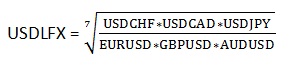
يتم حساب المؤشرات الأخرى بمساعدة المعادلة المحددة أعلاه:
EURLFX = USDLFX*EURUSD - مؤشر اليورو
GBPLFX = USDLFX*GBPUSD - مؤشر الجنيه الاسترليني
AUDLFX = USDLFX*AUDUSD – مؤشر الدولار الاسترالي
NZDLFX = USDLFX*NZDUSD – مؤشر الدولار النيوزيلندي
CADLFX = USDLFX/USDCAD – مؤشر الدولار الكندي
CHFLFX = USDLFX/USDCHF – مؤشر الفرنك السويسري
LFXJPY = USDJPY/USDLFX – مؤشر الين الياباني
هذه المجموعة من الأدوات ليست متاحة للتداول. تقدم مؤشرات العملات في LiteFinance Global LLC الفرصة لتحليل السوق بطريقة أعمق وأكثر اكتمالاً ويتم تطويرها لتقليل عدم اليقين عند اتخاذ القرارات ، نظرًا لأنها تقيس بدقة مدى ملاءمة الأخبار المالية والاقتصادية وتأثيرها على العملات الرئيسية.
ماذا يعني VIX في قائمة أدوات التداول؟
VIX هو رمز المؤشر لمؤشر تقلب بورصة خيارات مجلس شيكاغو (CBOE). هذا مقياس شائع لتوقعات تقلب سوق الأسهم استنادًا إلى خيارات مؤشر ستاندرد آند بورز 500. يتم حساب VIX وتقديمه بواسطة بورصة CBOE في الوقت الفعلي. يشار إليه أحيانًا باسم "مؤشر الخوف" أو "مقياس الخوف".
توفر LiteFinance Global LLC مؤشر التقلب VIX كأداة تحليلية ؛وهو غير متاح للتداول. يمكنك معرفة المزيد حول كيفية عمل VIX وكيفية استخدامه في التداول في مدونتنا .
ماهي عناوين بروتوكول الإنترنت الخاصة بخوادم التداول؟
للحصول على عنوان IP لمركز بيانات مناسب للاتصال الطرفي ، يرجى الاتصال بـ الدردشة الحية وتقديم اسم الحساب الكامل والبلد الذي تحاول الاتصال منه. على سبيل المثال ، الحساب MT4-R-12345 ، البرازيل.
ما نوع منصات التداول التي توفرها شركة LiteFinance Global LLC؟
في الوقت الحالي ، هناك ثلاث منصات تداول متاحة على كل من خادم الحسابات التجريبية وخادم الحسابات الحقيقية: ميتا تريدر 4 (MT4) و ميتاتريدر5 (MT5) ومنصة الويب من خلال مكتب العميل و هى تتيح لك التعامل على أي نوع من أنواع الحسابات.
بالإضافة إلى المنصة أساسية لأجهزة الكمبيوتر بنظام تشغيل الويندوز، فإننا نقدم منصات تداول لأجهزة الأندرويد و آى فون وآيباد. يمكنك تنزيل أي إصدار للمنصة. منصة الويب الموجودة في مكتب العميل LiteFinance Global LLC متوافقة مع أي نوع من الأجهزة ويمكن فتحها باستخدام المتصفح على كل من الكمبيوتر والأجهزة المحمولة.
ما هي المميزات الرئيسية الأكثر ملاءمة واستخداما في ميتاتريدر؟
F9 - لفتح أمر جديد
Ctrl + T – فتح/غلق نافذة التداول
Ctrl + O –فتح نافذة الخيارات
Ctrl + N-عرض نافذة الإبحار
Ctrl + Y – عرض الحواجز الزمنيّة على الرسوم الزمنيّة
Ctrl + L - عرض الحجم على الرسوم الزمنيّة
أين يمكنني العثور على دليل مساعدة لإستعمال ميتاترايدر ؟
و يمكنك أن تجد دليل المستخدم على المنصة نفسها. اضغط F1 مباشرة بعد تشغيل المنصة لقراءة دليل المستخدم. منتدى مطوري البرامج موجود على https://www.mql5.com/.
ماذا يعني Bid/Ask ؟
و هما سعر البيع(Bid) و سعر الشراء( Ask)لزوج العملات,ينتج عند غلق أو فتح صفقة فروقات أسعار أو ما يعرف أيضا بالسبريد. الاسعار المعروضة على الرسوم البيانيّة هي أسعار البيع(Bid),يمكنك عرض أسعار الشراء أيضا و ذلك عند الضغط على الزرّ F8 على نافذة الرسوم البيانيّة و التعديل بوضع علامة أمام "عرض أسعار الشراء" .تفتح صفقات الشراء بسعر الشراء( Ask) و تغلق بسعر البيع(Bid),أمّا صفقات البيع فهي تفتح بسعر البيع (Bid) وتغلق بسعر الشراء( Ask).
ما معنى "إيقاف الخسارة" (S / L) و "جنى الأرباح" (T / P)؟
يستخدم ايقاف الخسارة للحد من الخسائر إذا بدأ السعر فى التحرك في اتجاه غير مربح إذا وصل السعر الآمن الى هذا المستوى، سيتم إغلاق الصفقة تلقائيا وترتبط هذه الأوامر دائما بمركز مفتوح أو أمر معلق. حيث تقوم منصة التداول بمراجعة أوامر الشراء ومقارنتها بالسعر المعروض ( حيث يتم تحديد سعرالأمر دائما ليكون دائما أقل من سعرالعرض الحالي)، أما فى حالة أوامر البيع (حيث يتم تحديد سعرالأمر ليكون أعلى من سعر الشراء الحالي). أمر جنى الأرباح المقصود به كسب الربح اذا وصل السعر الآمن إلى المستوى المحدد من قبل. تنفيذ هذا الأمر يؤدي إلى إغلاق هذه الصفقة. وترتبط هذه الأوامر دائما بمركز مفتوح أو أمر معلق., يمكن طلب هذا الأمر فقط مع أمر "سعر السوق" أو أمر معلق. حيث تقوم منصة التداول بمراجعة أوامر الشراء ومقارنتها بالسعر المعروض ( حيث يتم تحديد سعرالأمر دائما ليكون دائما أعلى من سعرالعرض الحالية)، أما فى حالة أوامر البيع (حيث يتم تحديد سعرالأمر ليكون أقل من سعر الشراء الحالي) على سبيل المثال : عندما نقوم بوضع أمر شراء (أمر شراء) تضعه عند سعر الطلب و نغلقه عند سعر العرض في مثل هذه الحالات يمكن وضع سعر أمر S / L ليكون أقل من سعر العرض، في حين أن سعر أمر T / P يكون أعلى من سعر الشراء , عندما نقوم بوضع أمر بيع (أمر بيع) ) نضعهه عند سعر العرض و نغلقه عند سعر الطلب. في مثل هذه الحالات يمكن وضع سعر أمر S / L ليكون أعلى من سعر العرض، في حين أن سعر أمر T / P يكون أقل من سعر الشراء
لنفترض أننا نريد شراء 1.0 عقد EUR / USD فاننا نضع أمر جديد و نتابع سعر العرض / الطلب. و نختار زوج العملة وعدد العقود المطلوبة، ثم نحدد S / L و T / P (إذا لزم الأمر) ونضغط على "شراء". فاذا قمنا بالشراء عندما كان سعر الطلب 1.2453و كان سعر العرض في تلك اللحظة 1.2450 (الفارق هو 3 نقاط) فان أمر S / L يمكن وضعه عند سعر أقل من 1.2450. لنفترض أننا سنضعه عند 1.2400، وهو ما يعني أنه حالما يصل سعر العرض الى 1.2400، سيتم إغلاق الصفقة تلقائيا مع خسارة 53 نقطة أما أمر T / P فيمكن وضعه أعلى من 1.2453. فإذا وضعناه عند 1.2500، فإن ذلك يعني أنه حالما يصل سعر العرض الى 1.2500، سيتم إغلاق الصفقة تلقائيا مع أرباح قدرها 47 نقطة.
تمّ الإشارة إلى "وقف الخسارة" في حين أنّ السعر المحدّد لم يظهر على الرسم البياني؟
غالبا ما يحدث ذلك مع صفقات البيع لأنّ العميل لا يأخذ يعين الإعتبار فروقات الأسعار (السبريد),لأُّنّ صفقات البيع تفتح بسعر البيع (Bid) و هو السعر الذي يعرض على الرسم البياني أمّا سعر غلق الصفقة هو سعر الشراء( Ask)و هو في العادة لا يظهر على الرسوم البيانيّة إلاّ إذا قمت بالتعديل التالي: إضغط على الزرّ F8 على نافذة الرسوم البيانيّة و ضع علامة أمام "عرض أسعار الشراء" .
مالمقصود بالأوامر المعلّقة و كيف تعمل ؟
1-الأوامر المحدّدة: Buy Limit :هو أمر بفتح صفقة بسعر أدنى من السعر السائد عند تثبيت الأمر,غالبا ما توضع هذه الأوامر عند توقّع إنخفاض السعر إلى مستوى معين ومن ثم ارتفاعه من جديد. Sell Limit :هو أمر بفتح صفقة بسعر أعلى من السعر المحدّد عند تثبيت الأمر , غالبا ما توضع هذه الأوامر عند توقّع إرتفاع السعر إلى مستوى معين ومن ثم إنخفاضه من جديد.
2-أوامر الايقاف: Buy Stop: هو أمر بفتح صفقة بسعر أعلى من السعر السائد عند تثبيت الأمر, غالبا ما توضع هذه الأوامر عند توقّع إستمرار إرتفاع السعر بعد وصوله إلى مستوى معين . Sell Stop: هو أمر بفتح صفقة بسعر أدنى من السعر السائد عند تثبيت الأمر, غالبا ما توضع هذه الأوامر عند توقّع إستمرار إنخفاض السعر بعد وصوله إلى مستوى معين .
ماهي شروط تثبيت أوامر"وقف الخسارةS/L -" و "جني الأرباحT/P - " ؟
يجب أن يكون السعر المحدّد في الأمر مختلفا عن سعر السوق الحالي (سعر البيع أو الشراء)على الأقل ّ بحجم السبريد المعتمد لهذا الزوج من العملات ,لا يمكنك تثبيت أي من هذه الأوامر "وقف الخسارة" أو "جني الأرباح " إذا كان الفارق بين السعر المحدّد و سعر السوق أقلّ من الفارق المصرّح به في جدول “أدوات التداول” في خانة "الإيقاف و الحدّ".
ماهو المقصود ب"الحجم" عند تثبيت أمر جديد و كيف يتمّ قياسه ؟
نقصد بذلك حجم الصفقة و التي يتمّ قياسها بالعقد (اللوت), يختلف حجم العقد حسب آداة التداول ,يرجى الرجوع إلى قسم 'أدوات التداول' لمعرفة حجم عقد كلّ آداة, أمّا لمعرفة حجم التداول الممكن بالنسبة إليك يمكنك إستعمال "حاسبة المتداول".
الزرّ "New order" غير فعّال ؟
يحدث ذلك عندما تستعمل عند تسجيل الدخول إلى حسابك كلمة المرور الخاصّة بالمستثمر بدلا من كلمة المرور الخاصّة بالمتداول . لتكون قادرا على التداول من حسابك يجب عليك استخدام كلمة مرور المتداول .أمّا كلمة مرور المستثمر فهي تمنحك حقّ المشاهدة فقط .
الأزرار الخاصّة لتثبيت أمر "Sell" أو"Buy" غير فعّالة ؟
لم أتمكّن من تسجيل الدخول إلى حسابي , في كلّ مرّة أتلقّى رسالة مفادها "Invalid account" ؟
يرجع ذلك لأحد الأسباب التالية:
1) تسجيل الدخول غير صحيح , لتسجيل الدخول بشكل صحيح يرجى ادخال رقم حسابك في الخانة الخاصّة بتسجيل الدخول على المنصّة. مثلا: إذا كان رقم حسابك MT4-R-12345 ,تسجيل الدخول هو 12345.
2) كلمة المرور غير صحيحة: قم بالتثبّت من كلمة المرور الخاصّة بك , في حالة ضياع أو نسيان كلمة المرور سوف تتاح لك فرصة تغييرها. (إقرأ الفقرة 1.19)
3) ربما أصبح حسابك خاملاً وتم حذفه. يرجى مراجعة الفقرة رقم 1.23.
لم أتمكّن من تسجيل الدخول إلى حسابي , في كلّ مرّة أتلقّى رسالة مفادها "No connection" ؟
يمكن أن تكون الأسباب كما يلي:
- أنت تستخدم الخادم غير الصحيح عند محاولة الاتصال بحساب التداول. حاول الاتصال بحساب التداول الخاص بك باستخدام عنوان IP بدلاً من اسم الخادم.
- لا يوجد اتصال بالإنترنت.
- ربما كان اتصالك بالإنترنت يتم من خلال خادم وكيل(بروكسى). إذا كنت تستخدم شبكة خاصة بمؤسسة ما ، ربما كانت هذه هى طريقة الإتصال على الأرجح. تحتاج إلى التحقق من مسؤول النظام الخاص بك من عنوان الوكيل والمنفذ الذي تستخدمه للوصول إلى الإنترنت ، ثم أدخل هذه التفاصيل في إعدادات المحطة الطرفية ("أدوات" / "خيارات" / "خادم" / تحقق من "تمكين خادم وكيل" / انقر على الزر "الوكيل" / اكتب العنوان ، منفذ خادم الوكيل ، تسجيل الدخول وكلمة المرور) ؛
- يقوم برنامج جدار الحماية (برنامج مكافحة الفيروسات) بحظر منصة التداول. برنامج حماية الويندوز هو أيضًا أحد برامج جدار الحماية. في هذه الحالة ، من الضروري إضافة "MetaTrader" إلى قائمة البرامج المسموح بها.
للحصول على عنوان IP لمركز بيانات مناسب للاتصال الطرفي ، يرجى الاتصال بـ الدردشة الحية وتقديم اسم الحساب الكامل والبلد الذي تحاول الاتصال منه. على سبيل المثال ، الحساب MT4-R-12345 ، البرازيل.
لقد اتبعت جميع الإرشادات الواردة أعلاه ولكن لا يمكنني تسجيل الدخول إلى حسابي. ماذا أفعل؟
تنبيه! لتنفيذ الإجراءات أدناه ، ستحتاج إلى إعادة تشغيل الكمبيوتر وتسجيل الدخول كمسؤول (administrator) نظرًا لأنك ستحتاج إلى كتابة الأوامر في نافذة موجه الأوامر(cmd) ، و يجب عليك اتباع الإرشادات بدقة. التعليمات هى لمستخدمي الكمبيوتر الشخصي(pc) . إذا كنت تستخدم "ماك"، فابحث عن معلومات حول كيفية مسح ذاكرة التخزين المؤقت لنظام أسماء النطاقات على موقع أبل.
عند استخدام الإنترنت باستمرار ، يقوم جهاز الكمبيوتر الخاص بك بتخزين عناوين IP والبيانات الأخرى الخاصة بنظام أسماء النطاقات بشكل مؤقت. يساعد مسح ذاكرة التخزين المؤقت على تحديث البيانات وحذف البيانات القديمة التي قد تثير مشكلات في الاتصال.
ويندوز 10
1. اضغط باستمرار على مفتاح "ويندوز" ، واضغط على x.
2. اختر "موجه الأوامر (كمسؤول)" “Command prompt (administrator)"
3. اكتب ipconfig / flushdns واضغط على إدخال.
4. اكتب ipconfig /registerdns ثم اضغط على إدخال.
5. اكتب ipconfig /release ثم اضغط على إدخال.
6. اكتب ipconfig / renew ثم اضغط على إدخال.
7. اكتب netsh winsock reset ثم اضغط على إدخال.
8. إعادة تحميل جهاز الكمبيوتر الخاص بك.
ويندوز7 و ويندوز8
1. إذهب إلى سطح المكتب Desktop))
.
2. اضغط باستمرار على مفتاح Windows ، واضغط على ) R لإطلاق النافذة المنبثقة( “Run" .
3. اكتب cmd ثم اضغط إدخال. (ستفتح نافذة كتابة الأوامر)
4. اكتب ipconfig / flushdns واضغط على إدخال.
5. اكتب ipconfig /registerdns ثم اضغط على إدخال.
6. اكتب ipconfig /release ثم اضغط على إدخال.
7. اكتب ipconfig / renew ثم اضغط على إدخال.
8. اكتب netsh winsock reset ثم اضغط على إدخال.
9. أعد تحميل جهاز الكمبيوتر الخاص بك.
ماهو التوقيت المعمول به في منصّة التداول؟
تعرض نافذة "مشاهدة السوق" وقت المنصة. ولا يمكن تغييره. وهو يقابل جرينتش + 3 في الفترة من الأحد الأخير في مارس حتى الأحد الأخير في أكتوبر. بالنسبة لبقية العام، فإنه يتوافق مع جرينتش + 2.
لا أستطيع التداول لأنه عندما أحاول تثبيت أمر، تظهر رسالة "نظام التداول مشغول"Trade stream busy.
تظهر رسالة "نظام التداول مشغول" في حالة فشل محاولة تنفيذ عملية التداول (على سبيل المثال: عند إرسال أمر تداول جديد قبل الحصول على نتائج العملية السابقة). ويمكن أن يحدث ذلك بسبب انقطاع مؤقت للاتصال مع خادم التداول. في هذه الحالة سيتم وضع أمر التداول الخاص بك فى قائمة الانتظار فى منصة التداول الخاصة بالعميل، وسوف تظهر تلك الرسالة عند محاولة تنفيذ أي عملية. من أجل مسح قائمة الطلبات فقط قم بإعادة تشغيل منصة التداول.
لم أعثر على السجلّ الخاصّ بحسابي؟
عند إختفاء السجّل من حسابك ,يرجى القيام بما يلي:
-التثبّت من التاريخ و الوقت الذي يشير إليه حاسوبك
-إضغط على زرّ الماوس الأيمن على سجلّ الحساب و قم بإختيار "السجلّ بالكامل",عندها يمكنك رؤية السجلّ لأي فترة .
كيف بإمكاني حساب سعر النقطة الواحدة؟
يمكنك إستخدام "حاسبة المتداول" أو اعتماد هذه المعادلة:
سعر النقطة حسب عملة الإيداع :
(Cross-rate of the currency of the order to USD) х (order volume in lots) х 100000 х (point) / (current rate),
where the transaction currency is the first currency in the pair.
مثال :
EURJPY=162,30; EURUSD=1,4344;
Point price (EURJPY) = 1.4344 х 1 х 100000 х 0.01 / 162.3 = 8.83
سعر النقطة بالنسبة لعقود الفروقات :
Volume (number of lots) х contract size х minimum value of the change of price
كيف يمكنني حساب الهامش المطلوب لفتح مركز؟
يمكن حساب مبلغ الهامش المطلوب بمساعدة " حاسبة المتداول ". المعادلات الحسابية كما يلى:
أسعار فوركس مباشرة:
الهامش = حجم المعاملة x حجم اللوت/الرافعة المالية
على سبيل المثال، الهامش = 1×100000/ 200 = 500 دولار أمريكي مقابل 1 لوت USDCAD برافعة مالية 1:200. وبما أن العملة الأولى في الزوج هي الدولار الأمريكي، فسيتم حساب الهامش بالدولار. إذا لزم الأمر، قم بالتحويل إلى عملة الحساب (على سبيل المثال، اليورو): 500/1.06925 = 467.61749 EUR.
أسعار فوركس غير مباشرة:
الهامش = حجم المعاملة * حجم العقد / الرافعة المالية
هذا مثال على الحساب عقد واحد من زوج الدولار الأسترالي/الدولار الأمريكي AUDUSD، مع رافعة مالية 1: 200:
الهامش = 1 * 100,000 / 200 = 500 دولار أسترالي، أي أن الهامش هو 500 دولار أسترالي .
بعد ذلك، قم بتحويل الناتج إلى عملة الحساب.
إذا كان الحساب مقومًا بالدولار الأمريكي، فاضرب الناتج في سعر فتح الصفقة: 500*0.65324 = 326.62000 USD.
إذا كانت عملة الحساب باليورو، فعليك أولاً حساب الهامش بالدولار الأمريكي، كما في المثال أعلاه، ثم تحويل النتيجة إلى اليورو:
326.62000 USD*1.06925 = 349.23844 EUR.
اللأسعار المتقاطعة:
الهامش = حجم المعاملة * حجم العقد / الرافعة المالية
على سبيل المثال، الهامش = 1×100000 / 200 = 500 جنيه إسترليني لكل عقد واحد GBPJPY (جنيه إسترليني مقابل الين الياباني) مع رافعة مالية 1: 200 .
يتم التعبير عن قيمة الهامش دائمًا في العملة الأساسية (هي الأولى في زوج العملات).
بعد ذلك، قم بتحويل الناتج إلى عملة الحساب.
إذا كان الحساب مقومًا بالدولار الأمريكي، فاضرب الناتج في سعر فتح الصفقة:
500*1.24862 = 624.31000 USD.
إذا كانت عملة الحساب باليورو، فعليك أولاً حساب الهامش بالدولار الأمريكي، كما في المثال أعلاه، ثم تحويل النتيجة إلى اليورو:
624.31000 USD*1.06925 = 667.54347 EUR.
المؤشرات:
الهامش = حجم الصفقة × حجم العقد × السعر الحالي × الهامش٪ / 100
على سبيل المثال، لوت واحد FTSE وفقًا للمواصفات، حجم العقد = 1، الهامش = 1٪، عملة الهامش = الجنيه الإسترليني.
يرجى ملاحظة أنك تحتاج أولاً إلى التحقق من نوع حساب الهامش للمؤشرات في مواصفات مؤشر معين لأنه يعتمد على مزود السيولة ويمكن حسابه مثل CFDs.
الهامش = 1 * 1 * 8153.0 * 1/100 = 81.5 جنيه إسترليني. قم بالتحويل إلى عملة الحساب (على سبيل المثال، الدولار الأمريكي):
81.5*1.24862 = 101.8 USD.
عقود الفروقات على الأسهم والسلع :
الهامش = حجم الصفقة × حجم العقد × سعر الافتتاح × الهامش٪ / 100
يرجى ملاحظة أنك تحتاج أولاً إلى التحقق من نوع حساب الهامش بالنسبة للنفط في مواصفات الأداة لأنه يعتمد على مزود السيولة ويمكن حسابها مثل حساب المؤشرات.
العقود الآجلة:
الهامش = حجم الصفقة × الهامش الأولي × الهامش% / 100
يشار إلى الهامش الأولي والهامش% في مواصفات الأداة المالية داخل منصة التداول.
ما الفرق بين طريقة حساب أرباح كل من العقود الآجلة / العقود مقابل الفروقات / الفوركس؟
الربح = (سعر الإقفال - سعر الافتتاح ) * أقل تغير فى السعر / حجم أقل حركة سعرية * حجم الصفقة
حساب الربح فى العقود مقابل الفروقات يتم طبقاً للمعادلة التالية:
الربح = (سعر الإقفال - سعر الفتح ) * حجم العقد * حجم الصفقة
طريقة حساب أرباح الفوركس تتم حسب المعادلة:
الربح = (سعر الإغلاق ا - سعر فتح الصفقة) * حجم الصفقة
حيث
: ويعني سعر الإقفال سعر السوق الذي أغلقت فيه الصفقة;
ويعني سعر الافتتاح سعر السوق الذي فتحت به الصفقة ؛
أقل تغير فى السعر - أدنى قيمة للتغير في سعر الأداة و يتم التعبير عنه بعملة السعر؛
حجم أقل حركة سعرية - أدنى قيمة للتغير في سعر الأداة مقدراً بالنقاط.
حجم الصفقة- هو حجم الصفقة مقدراً بالعقود؛
حجم التعاقد- هو مقدار وحدات السلع أو العملات أو الأصول الموجود فى عقد واحد .
يتم ذكر جميع القيم في مواصفات العقد على منصة MT4.
لماذا يتم خصم أو اضافة رسوم للصفقات بين عشية وضحاها (فوائد التبييت)؟
يتم ترحيل المركز إلى اليوم التالي من خلال الإغلاق الإجباري لهذا المركز في تاريخ استحقاق محدد والفتح المتزامن لنفس المركز في تاريخ الاستحقاق التالي بالأسعار التي تعكس الفرق بين أسعار الفائدة للعملتين. اعتمادًا على اتجاه المركز (بيع أو شراء)، يتلقى العميل أو يدفع رسوم الترحيل (من بضعة أعشار من النقطة إلى عدة نقاط). عند تحويل مركز من الأربعاء إلى الخميس (من حيث تواريخ الاستحقاق)، تزيد الرسوم المفروضة / المقيدة ثلاثة أضعاف.
لماذا يدفع العميل او يحصل على المال لترحيل صفقة؟
يتلقى العميل أو يدفع مبلغا لترحيل مركز من يوم إلى اليوم التالي في حالة أن يكون لديه بعض المراكز المفتوحة في ختام تداولات اليوم. الفرق بين أسعارالفائدة فى البنوك المركزية الوطنية التي يتعامل العميل على عملاتها تلعب دورا هاما عند تبادل العملات هذا الاختلاف تم دمجه عند احتساب نقاط المبادلة.
إذا كان العميل قد باع العملة عند سعر الفائدة الأعلى، فسيتعين عليه أن يدفع لترحيل المركز.وأما إذا كان العميل قد اشترى العملة عند سعر الفائدة الأعلى، فسيتعين علي الوسيط أن يدفع له مقابل ترحيل المركز.
تسمى رسوم الترحيل هذه "مبادلة" . يمكنك قراءة المزيد حول مبادلات الفوركس في مدونتنا .
عند تحويل مركز من الجمعة إلى الاثنين، يزيد المبلغ المخصوم / المدفوع ثلاثة أضعاف (يتم دفع / تحصيل رسوم المبادلة الثلاثية في الليلة من الأربعاء إلى الخميس).
كم من الوقت بإمكاني تراك الصفقة مفتوحة ؟
مالمقصود بالصفقات طويلة و قصيرة الأجل ؟
الصفقات طويلة الأجل هي الصفقات التي يفترض أن تدوم عدّة أشهر حتّى أعوام ,أمّا الصفقات متوسّطة الأجل هي التي يجب أن تتحقّق أهدافها في فترة تتراوح بين أسبوع و 3 أسابيع,هذه المصطلحات هي منتشرة في أغلب الأحيان في البنوك و صناديق الإستثمار ,كما تستعمل من قبل المحلُّلين عند القيام بتكهّنات,أمّا المتداولين العادييّن لديهم مفاهيم مختلفة للصفقات طويلة أو قصيرة الأجل . فنجد: “Intraday” و هي الصفقات التي تدوم يوم واحد , الصفقات قصيرة الأجل و التي تدوم بضعة أيُّام ,الصفقات متوسّطة الأجل تدوم لأسبوع أو أسبوعين و الصفقات طويلة الأجل والتي تدوم شهر أو أكثر,هذه المصطلحات غير رسميّة و هي مستعملة من قبل متداولين مستقلّين.
مالمقصود ب "نداء الهامش" (Margin Call) و" مستوى الغلق الإجباري" (Stop Out) ؟
ما هو الايقاف الاضطرارى (Credit Stop Out) ؟
إذا كان الهامش المطلوب للاحتفاظ بالمراكز المفتوحة أقل من مبلغ البونص ، فسيحدث إغلاق إجباري بمجرد أن ينخفض مستوى قيمة رأس المال إلى مستوى متطلبات الهامش.
إذا كان الهامش المطلوب للحفاظ على المراكز المفتوحة أعلى من أو يساوي مجموع أموال البونص، سيحدث الإغلاق الاجباري بمجرد أن يصل مستوى رأس المال إلى مستوى أموال البونص، أو بمجرد أن يصل مستوى الهامش إلى قيمة 20٪ )50٪ لحساباتCENT )
يتم التحكم في الحالة الحالية للحساب بواسطة الخادم الذي ينشئ أمرًا لإغلاق المراكز بشكل إجباري في حالة حدوث إغلاق اجبارى بسبب الائتمان. يتم تنفيذ إغلاق اجبارى بسبب الائتمان بسعر السوق الحالي على أساس من يأتي أولاً يخدم أولاً.
لقد أغلقت الصفقة من تلقاء نفسها ؟كيف حصل ذلك ؟
ما هو"Trailing Stop"؟
عند ضبط هذه الخاصية (على سبيل المثال للحصول على س من النقاط )، يحدث الإجراء التالي : تنتظر منصة التداول حتى يحقق المركز ربح يعادل س من النقاط (المقدار المحدد في ايقاف التتبع). بعد ذلك، تقوم منصة التداول بضبط "وقف الخسارة" على مسافة س من النقاط من السعر الحالي (في حالتنا، على مستوى نقطة التعادل).
إذا تلقينا سعر يتجاوز المسافة بين السعر الحالي و"وقف الخسارة" بمقدار س من النقاط , فإن منصة التداول ستقوم بتفعيل الأمر لتغيير أمر ايقاف الخسارة لمسافة س من النقاط من السعر الحالي، أي أن وقف الخسارة يتتبع السعر الحالي على مسافة س من النقاط. وبالتالي، فإن "Trailing Stop"هو خوارزمية للتحكم فى أمر "وقف الخسارة" - "تحريك السعر نحو الربح".
تحذير! "Trailing Stop"هو وظيفة داخلية للمنصة التداول، و تعمل فقط عندما تكون منصة التداول الخاصة بك قيد التشغيل ومتصلة بالخادم خلال الإنترنت. و بالتالى فإذا قمت بضبط"Trailing Stop" وبعد ذلك أغلقت منصة التداول الخاصة بك، فإن الخادم سيستخدم اخر قيمة ل"ايقاف االخسارة" .
كيف بامكاني عكس الصفقة في متاترايدر؟
لا يتم تطبيق الانعكاسات التلقائية للمراكز في MT4 و MT5 في شركتنا. ومع ذلك، يمكنك القيام بذلك يدويًا بعدة طرق:
- فتح صفقة معاكسة و غلق الصفقة الأولى
- افتح المركز المعاكس بضعف الحجم وأغلق المركز الأول باستخدام الخيار "إغلاق متعدد بواسطة المركز المقابل". نتيجة لذلك، لم يتبق سوى "مركز الانعكاس". يمكنك بالتالي تجنب دفع فروق أسعار للمركز المعاكس، على عكس الفقرة 1، لأنه لإغلاق المركز الأول، يتم استخدام سعر افتتاح المركز الثاني ؛ لإغلاق المركز الثاني، يتم استخدام سعر افتتاح المركز الأول.
لا يوجد إلاّ 4 أزواج عملات على مياترايدر ,أين بقيّة العملات؟
لإظهار بقيّة الأزواج يرجى الضغط على الزرّ الأيمن عند النافذة «Market Watch» و إختيار "Show all symbols".
مالمقصود بنقطة الدعم (Support) و نقطة المقاومة (Resistance ) ؟
هما من المفاهيم الأساسيّة للتحليل الفنّي و من أهمّ ما يبحث عنه المتداول في الرسم البياني,تمثّل نقطة الدعم النقطة التي سوف يعكس فبها السعر اتّجاهه ,أمّا نقطة المقاومة هي النقطة التي إذا وصل إليها السعر سوف يعكس اتّجاهه إلى الأسفل
ما هي أرقام الربح (Figures)أو تحركات السعر؟
غالبا ما يشار الى ربح 100 نقطة على أنها "رقم" الربح”. و رقم حركة السعر هو حركة السعر بمقدار 100 نقطة كما تسمى قيمة الدورة في بعض الأحيان "رقم". على سبيل المثال : التعبير عن "EUR / USD من خلال الرقم ال 17 يعني أن السعر قد صعد فوق مستوى 1.1700.
ما هى "إدارة الأموال"، أو "قواعد إدارة المال"؟
إدارة الأموال هو نظام يستخدم قواعد معينة في ما يتعلق بالمخاطر المقبولة، فضلا عن إطار استراتيجي صارم للتداول، مثل: استخدام أساليب متسقة وثابتة لوضع الأوامر، بغض النظر عن الوقت أو الظروف؛ وباستخدام التحليل الأساسي والفني الدقيق للعثور على أفضل نقطة لدخول السوق. في الآونة الأخيرة، أصبح هذا المفهوم أكثر عمومية، ونتيجة للتواصل المستمر بين المتداولبن في المحافل والمنتديات فانه قد فقد خصوصيته، و في نفس الوقت أصبح مفهوما ومنتشرا على نطاق واسع .
وبالتالي، يمكن الافتراض أن إدارة الأموال عبارة عن مجموعة من المبادئ البسيطة: أن لا تخاطر بأكثر من واحد في المئة من الودائع في كل صفقة، ومبدأ عدم الدخول في السوق (مما يعني أنه من الأفضل الانتظار لأفضل الشروط وتجنب المعاملات في حالة الوضع الغامض)؛ وضع وقف الخسائر في المسافة من 40-60 نقطة من مستوى سعر الصفقة؛ عدم مطاردة الأرباح الفورية من 20-30 نقطة ولكن التركيز على المدى الطويل، وبالتالي عمليات أكثر ربحية وأقل مخاطرة؛ متابعة التحليلات الأساسية والفنية باستمرار ، اجعل استراتيجيات التداول الخاصة بك معتمدة على هذه التحليلات.
ما هو سعر الفائدة٪ سنويا؟
هي الفوائد المدفوعة على الأموال الفائضة (الفائدة السنوية). في نهاية كل يوم ، في الساعة 23:59 (توقيت المنصة ، انظر الصفحة 4.16) ، يتم التحقق من حالة الحساب ويتم تحديد مبلغ أموال العميل الخاصة، والتي لا تشارك في عملية التداول. يتم احتساب مبلغ الفائدة اليومية على النحو التالي:
النسبة المئوية اليومية = (الهامش الحر - الائتمان) * معدل الفائدة / 100/360 ، حيث
(الهامش الحر - الائتمان) - هو مبلغ الأموال الحرة لدى العميل في وقت الحساب ؛
سعر الفائدة - سعر الفائدة المعلن ؛
360 - عدد الأيام في السنة.
تم تصميم خوارزمية احتساب الفائدة بواسطة مطور برامج ولا يمكن تعديلها. يتم احتساب القيمة يوميًا وتخزينها وتلخيصها تلقائيًا. في آخر يوم تقويمي من الشهر ، يتم دفع الفوائد عن الشهر بأكمله من خلال عملية رصيد واحدة فقط وبتعليق "IR".
ملاحظة: لا يتم دفع الفائدة على حسابات التداول الإسلامية (الخالية من فوائد التبييت). يتم استحقاق الفائدة للحسابات النشطة فقط. إذا تم تصنيف الحساب على أنه غير نشط في اليوم التقويمي الأخير من الشهر ، فلن يتم دفع الفائدة لفترة النشاط المبكر (المبلغ اليومي للفائدة المحسوبة في وقت سابق من الشهر الحالي). انظر الفقرة 1.23 للحصول على مزيد من التفاصيل.
أين يمكنني أن أجد دليل للغة MQL للمؤشرات و للمستشارين الخبراء ؟
المعلومات متاحة على موقع المطور: https://www.metaquotes.net/en/metatrader5/algorithmic-trading/mql5.
يمكن العثور على مجموعة واسعة من مستشاري المستخدم والمؤشرات والنصوص البرمجية على http://codebase.mql4.com/.
ما هى أنواع الشراكة التى تقدمها LiteFinance Global LLC ؟
إذا كنت ترغب في الربح مع {company-name} ، يمكنك اختيار أحد الأنواع التالية من برامج الشراكة :
توفر كل تلك البرامج فرص التعاون المختلفة، لذلك فستجد ما يناسبك منها بالتأكيد. اعتمادا على خبرتك، إمكانياتك، والنتائج المتوقعة، يمكنك اختيار أفضل برنامج يناسبك.
كيف يمكنني التسجيل في أحد برامج الإحالة الخاصة بكم؟
كيف تحصل على جزء من ربح المتداول؟
المتدالون هم عملاء الشركة الذين تظهر حساباتهم في الترتيب وتكون الحسابات متاحة للنسخ. بغض النظر عن البرنامج التابع الذي تم اختياره ، يمكنك الحصول على جزء من أرباح التاجر إذا قام متداول الإحالة بنسخ صفقات المتداول وحدد المتداول نسبة مئوية من الأرباح يجب دفعها لشريك الإحالة.
على سبيل المثال، تبدأ الإحالة التابعة لك بالنسخ ويحصل المتداول على ربح قدره 100 دولار أمريكي. إذا حدد المتداول عمولة لشريك متداول النسخ بنسبة 10٪ من الربح ، فبالإضافة إلى العمولة القياسية من الإحالة كجزء من برنامج الإحالة الذي اخترته ، ستحصل على 10 دولارات أمريكية إضافية من التمتداول.
تنبيه! يتم دفع هذا النوع من العمولة بواسطة المتداول وليس الشركة. لا توجد طريقة يمكننا من خلالها التأثير على قرار المتداول بأن يحدد لك نسبة عمولة معينة.
يمكنك مناقشة شروط التعاون مع كل متداول من خلال النقر على الزر "كتابة رسالة" في صفحة "معلومات عن المتداول".
كم عدد البرامج التى يمكننى المشاركة فيها ؟
تستطيع الانضمام للعديد من البرامج وإنشاء العديد من الحملات الاعلانية كما يحلو لك.
كيف يعمل رابط الاحالة؟
العميل الذي يستخدم رابط الاحالة الخاص بك (بالنقر عليه، ثم النسخ في شريط عنوان المتصفح أو النقر على اللافتة الاعلانيه المدمج فيها رابط الاحالة) سيتم تحويله إلى موقعنا ليقوم بالتسجيل ويصبح تابعاً لك. وهو ما يمكنك من تحقيق الربح .
أين يمكنني العثور على رابط الإحالة الخاص بي ؟
وهو موجود في قائمة الإحالة ويصبح متاحًا بعد إنشاء حملة الإحالة. للاطلاع على الرابط ، انتقل إلى علامة التبويب "الحملات" وانقر على إحدى الحملات التي أنشأتها. سيتم عرض رابط الإحالة الخاص بك في حقل خاص و يمكنك نسخه.
من أين أحصل على لافتات وصفحات مقصودة؟
ستصبح متاحة فورًا بعد إنشاء حملة. ستجدهاا في علامة التبويب "الترويج" في قائمة الإحالة. لاحظ أنه يمكنك استخدام اللافتات مع الصفحات المقصودة فى نفس الوقت. على سبيل المثال ، سيتم أولاً توجيه الشخص الذي ينقر على لافتة إعلانية خاصة بتداول الأسهم إلى الصفحة المقصودة ، حيث سيتم تقديم مزايا هذا التداول وجدول نمو الأسهم. سيؤدي ذلك إلى زيادة فرصة إكمال الزائر للتسجيل ويصبح أحد إحالاتك.
كيف يتم حساب أجر الشريك عن عمله؟
مقدار عمولة الإحالة والطريقة التي يتم دفعها تعتمد على البرنامج الذي اخترته. يرجى الرجوع إلى هذه الصفحة أو إلى اتفاقية الإحالة لمزيد من المعلومات.
لماذا حصلت على عمولة أقل من العمولة المحسوبة باستخدام حاسبة الشريك؟
يعتمد مقدار العمولة على ما إذا كانت الإحالة قد استخدمت التحوّط للمراكز أو أنها تستخدم أموال البونص أثناء عمليات السحب.
a) انظر إلى المثال التالي: تفتح الإحالة صفقة لشراء 1 عقد في زوج اليورو/دولار EURUSD ثم تفتح على الفور عمليتين لبيع 0.5 و 0.3 عقد في EURUSD. حجم المركز المقفل هو 1 عقد، والحجم الإجمالي لقفل المركز 0.8 عقد. في هذه الحالة، سيتم دفع العمولة فقط على الحجم المقفل لـ 1 عقد لأنه أعلى من حجم الإقفال.
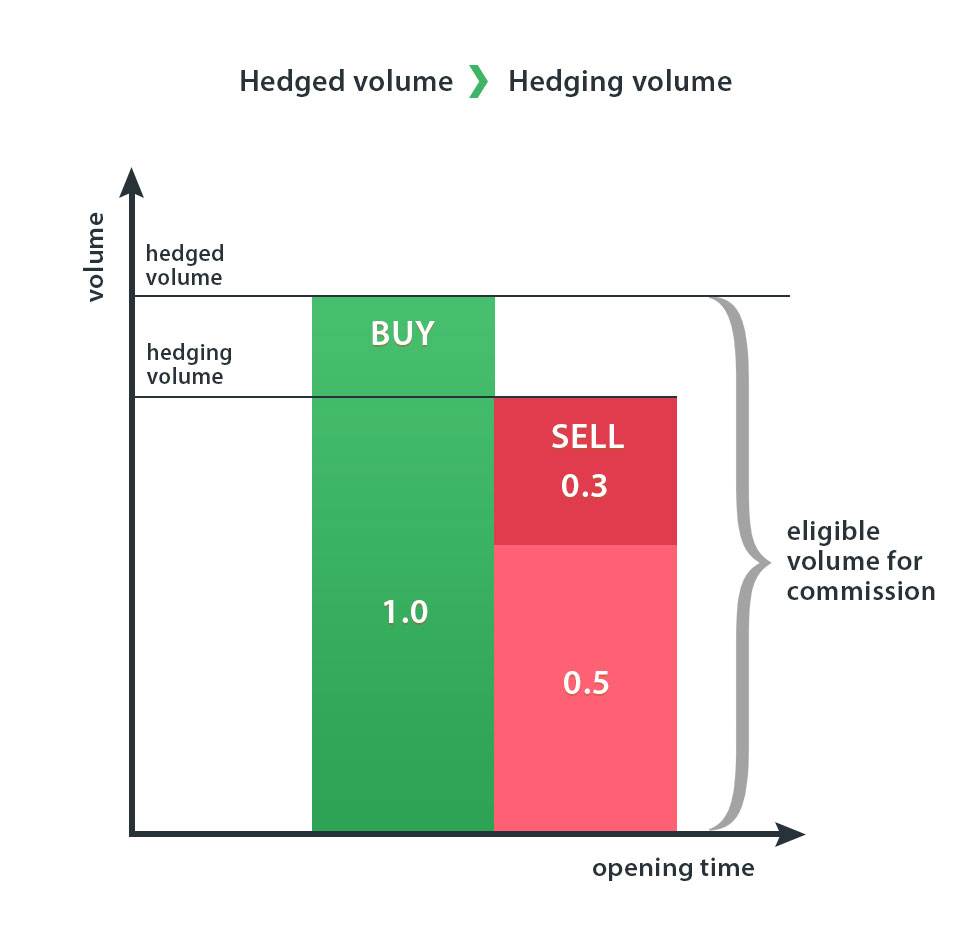
b) انظر إلى المثال التالي: تفتح الإحالة صفقة لشراء 1 عقد في EURUSD ثم تفتح على الفور عمليتين لبيع 0.5 و 0.7 عقد في EURUSD. حجم المركز المقفل هو عقد واحد، والحجم الإجمالي لمركز القفل 1.2 عقد. سيحصل الشريك على عمولة على 1 حصة من الحجم المقفل. أيضًا، نظرًا لأن حجم الإقفال أعلى، فسيحصل الشريك على عمولة على الفرق بين الأحجام المقفلة وحجم القفل لعدد 0.2 عقد.
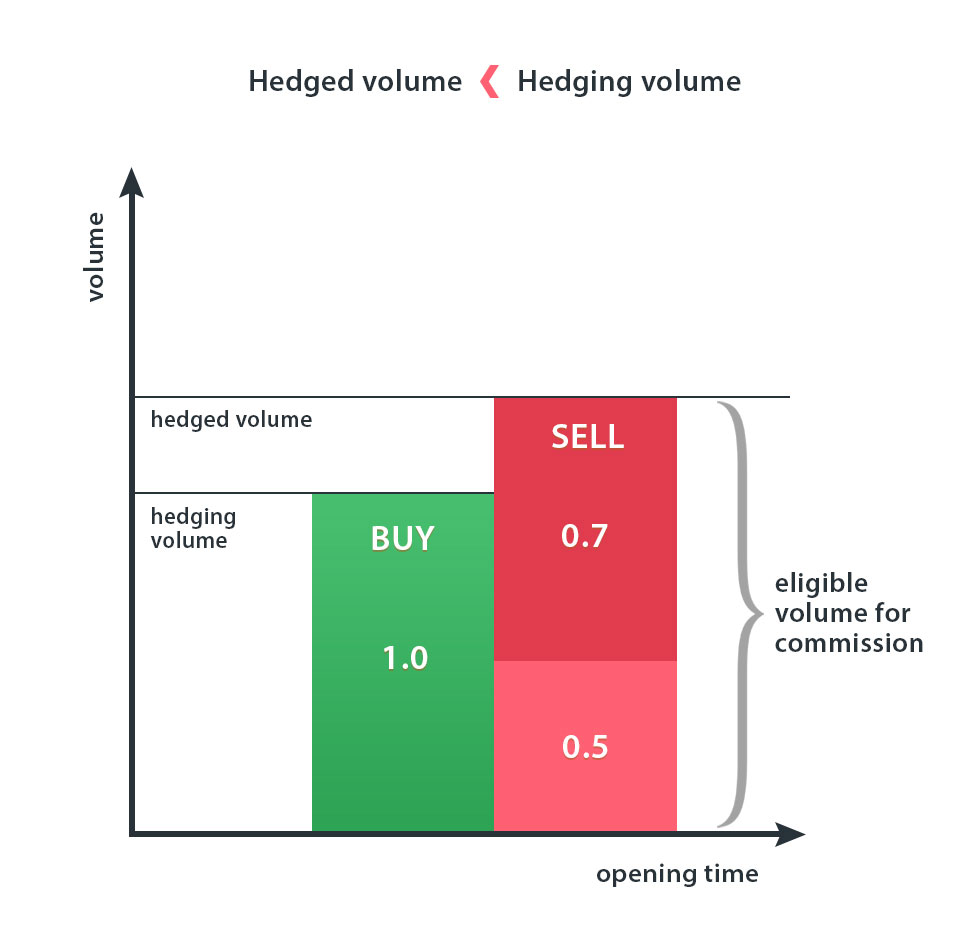
تنبيه! إذا أدخلت التداولات في عملية تحوط ، فلا يهم منذ متى وبأي ترتيب تم فتحها أو إغلاقها. يتم دائمًا احتساب إجمالي حجم الصفقات لنفس الأداة.
c) لنفترض أن الإحالة تستخدم أموال البونص كهامش إضافي. إذا تجاوز الهامش حصة الأموال الخاصة بالإحالة في الهامش الحر ، فسيتم احتساب العمولة فقط لحجم الصفقة المضمون بالأموال الخاصة بالإحالة.
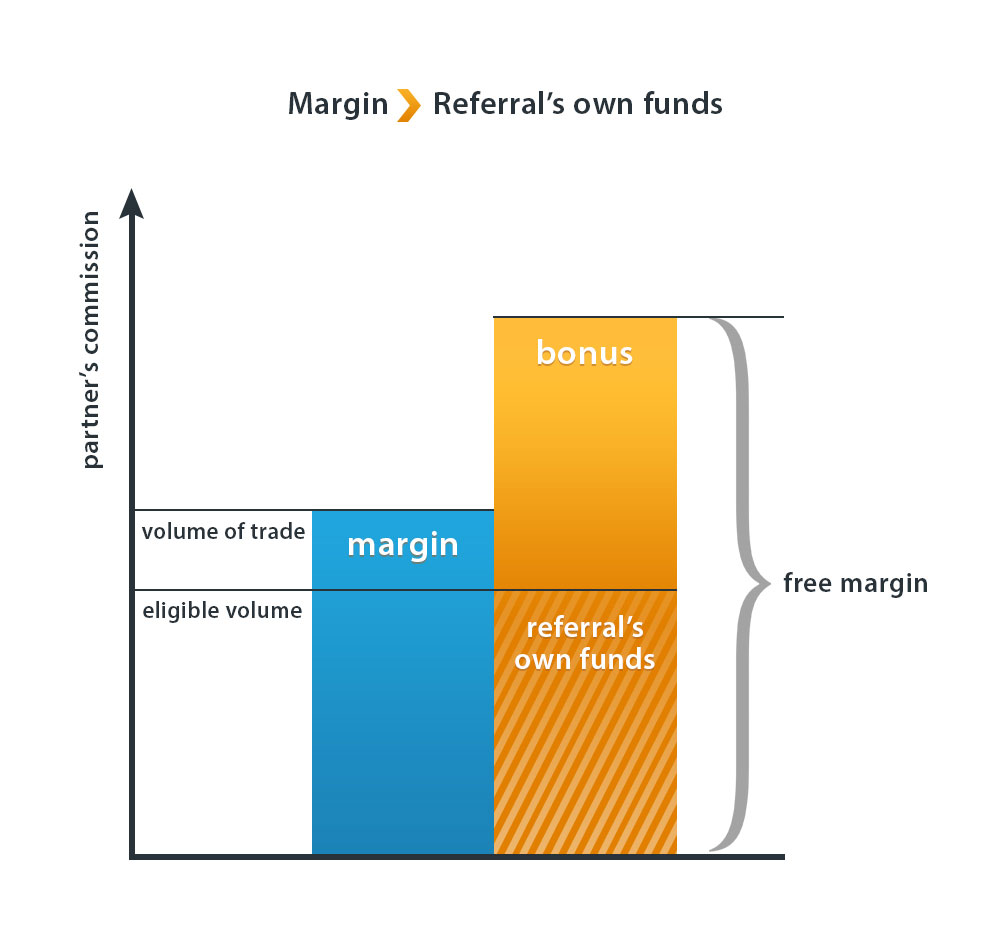
أين يمكنني أن أجد التسجيلات / إحصاءات العمولات ؟
تتوفر الإحصاءات الكاملة من خلال علامة التبويب "الحملات" في قائمة الشركاء.
كيف يمكنني سحب المال الذي اكتسبته؟
يمكن سحب عمولة الإحالة من خلال أي طريقة من الطرق المعروضة في قسم "برنامج الإحالة". تتم معالجة طلبات السحب وفقا للوائح الشركة. نود أن نذكرك ان السحب عن طريق التحويل المصرفي يمكن استخدامه فقط في حالة تجاوز المبلغ المسحوب 500 دولار أمريكي.
هل يمكنني إجراء عمليات التداول من خلال حساب الإحالة الخاص بى؟
نظرًا لأن عمولة الإحالة تُضاف تلقائياً إلى حساب التداول الرئيسي الخاص بك فى مكتب العميل ، يمكنك تداول أو نسخ صفقات المتداولين الآخرين دون الحاجة إلى إنشاء حساب تداول منفصل.
ماذا تعني عبارة "الإحالة الذاتية" ؟ و هل يمكن لأقاربي أن يصبحوا إحالات خاصة بي؟
"الإحالة الذاتية" تعني الحصول على عمولة من حسابات التداول الخاصة بك. لا يمكن للشريك ولا لأقاربه أو أية كيانات تابعة لشريك أن تكون بمثابة إحالة.
هل يمكنني مراجعة قائمة العملاء الذين جلبتهم؟
نعم ، يمكنك أن تجد قائمة الإحالات التابعة لك في علامة التبويب "الحملات" من خلال النقر على رابط "شبكة الإحالة".
ماهو الحد الأقصى لعدد الإحالات الخاصة بي؟
لا يوجد حد أقصى لعدد الإحالات : فكلما زاد عدد الإحالات كلما زادت مكاسبك .
من الذى سيدفع للشركة مقابل هذه الخدمة؟
هل يمكن للمتداول تغيير حصته فى الأرباح في أي وقت؟
ما هو مبلغ الإيداع الموصى به للمشاركة في نظام نسخ التداولات؟
ما هى أنواع الحسابات التى تغطيها تلك الخدمة؟
كيف يمكنني تسجيل حساب متداول؟
الخطوة رقم 1: قم بتسجيل الدخول إلى مكتب العميل باستخدام معلومات تسجيل الدخول (البريد الإلكتروني أو رقم الهاتف) وكلمة المرور لمكتب العميل LiteFinance Global LLC.
الخطوة رقم 2: قم بإيداع مبلغ لا يقل عن 300 دولار أمريكي في حساب التداول الذي ستتيحه للنسخ في قسم " التمويل " إذا لم تكن قد فعلت ذلك بعد.
الخطوة رقم 3: انقر فوق اسمك في الجزء العلوي من الصفحة ، واختر " ملفي الشخصي " ثم انقر فوق "تحرير". قم بإعداد حسابك: قم بتعيين حصة الربح الخاصة بك، ومقدار عمولة الشريك ، والحد الأدنى لمبلغ الاستثمار لمتداولي النسخ ؛ اجعل الحساب متاحًا للنسخ ؛ أضف بعض المعلومات عنك وعن إستراتيجية التداول الخاصة بك للمتداولين الناسخين ؛ قم بدعوة الشركاء للتفاوض على شروط التعاون بينكم.
ما هو الحد الأدنى للإيداع الذي يجب أن يستثمره المتداول حتى يتم تصنيف حساب التاجر الخاص به في خدمة نسخ التداول؟
ما هي عمولة الشريك (٪ من الربح)؟
يمكنك تحديد النسبة المئوية من أرباحك بعد التبييت والتي سيتم منحها للشريك الذي احضر المتداول الناسخ. سيتم احتساب النسبة بشكل منفصل لكل تمديد يتضمن الإحالة الخاصة بمتداول النسخ.
على سبيل المثال ، تحدد عمولة الشريك بنسبة 10٪ وبعد التبييت تحصل على ربح قدره 100 دولار أمريكي من المتداول الأول و 80 دولارًا أمريكيًا من الثاني. لنفترض أن المتداول الأول تم غحضاره بواسطة شريكك بينما لا ينطبق ذلك الأمر على الثاني. بعد ذلك ، سيتم منح 10 دولارات أمريكية من ربح التبييت من أول متداول نسخ إلى شريكه وسيساوي ربحك 90 دولارًا أمريكيًا + 80 دولارًا أمريكيًا.
يمكنك الاطلاع على القائمة الكاملة للشركاء والمتداولين الذين احضروهم في قسم ملفي الشخصي / شركاء النسخ . يرجى ملاحظة أنه يمكنك تحديد عمولة الشريك بشكل فردي. انقر على اسم الشريك لتعديل نسبة عمولة الشريك.
تنبيه! يتم تطبيق سعر عمولة الشريك المحددة في إعدادات حساب المتداول تلقائيًا على نتيجة كل تمديد مربح إذا كان لدى متداول النسخ شريك.لذلك ، نوصي بتحديد معدل عمولة الشريك عند صفر في إعدادات حساب المتداول. وبدلاً من ذلك ، قم بتعيين عمولة كل شريك على حدة. يمكنك مناقشة شروط التعاون المُثلى مع كل شريك. ضع تنويه في قسم "نبذة عني" أن المهتمين بالتعاون يجب أن يرسلوا لك رسالة مباشرة. يمكنهم القيام بذلك عن طريق النقر فوق الزر "كتابة رسالة" في صفحة "معلومات حول المتداول".متى سيتم عرض حسابي في الترتيب؟
متى أحصل على عمولتى؟
إذا حقق حساب المستثمر المرفق أرباحاً من صفقات منسوخة من لحظة التمديد أو اللحظة التى تم فيها إرفاق الحساب. يتم تنفيذ التمديد تلقائيًا كل 24 ساعة في الساعة 01:00 (الوقت كما هو موضح في منصة التداول).
كيف يمكنني إجراء التمديد؟ كم مرة يجب أن أفعل ذلك؟ هل يتسبب التمديد فى إغلاق أى صفقة من صفقاتى؟
التمديد هو إجراء تسوية للحسابات بين المتداول و المستثمرين التابعين له. كما يعنى التمديد أن فترة التداول قد اكتملت وستبدأ فترة التداول الجديدة. إذا تم تسجيل أرباح في نهاية فترة التداول سيتلقى المتداول حصته المحددة مسبقاً من أرباح المستثمر. على العكس من ذلك، لن يتم تنفيذ التمديد إذا لم يتم تسجيل أي أرباح. الصفقات التى تم نسخها فقط هى التى تؤخذ فى الاعتبار.
لإجراء التمديد، يجب على المتداول الضغط على الزر الذى يحمل نفس الاسم في إعدادات الحساب للمتداول . وسحب الأموال من حساب المتداول لا يتسبب فى بدء التمديد.
في كل مرة يفصل المستثمر حسابه عن حساب المتداول أو يسحب المال من حسابه، سيتم تنفيذ التمديد تلقائيا على حساب المستثمر.
ولا يتسبب التمديد فى إغلاق أىة صفقة ويهدف هذا الإجراء لإعداد الحسابات بين المتداول والمستثمر بخصوص الأرباح التي تحققت من الصفقات المغلقة، حسب نسبة الربح المحددة مسبقا من قبل المتداول . يرجى ملاحظة أن عدم كفاية الأموال في حساب المستثمر خلال التمديد قد يؤدي إلى مديونية (يرجى الرجوع إلى بند 5.2) .
ونحن ننصح المتداولين بإجراء التمديد إذا كان هناك حاجة للفصل بين جلسات التداول، حيث تهتم معادلة الربحية بقيمة رأس المال بعد كل عملية على الرصيد.
يتم تنفيذ التمديد تلقائيًا كل 24 ساعة في الساعة 01:00 (الوقت كما هو موضح في منصة التداول).
ماذا يعنى تصفية حساب المتداول؟ ماذا يحدث للصفقات المفتوحة عند حذف حساب متداول؟
تصفية حساب المتداول تعني أن هذا الحساب لم يعد يستخدم كحساب متداول ويتم فصل جميع حسابات المستثمرين عنه. ويسبق تصفية حساب المتداول إجراء التسوية وجوباً. لبدء التصفية، يجب على المتداول الضغط على الزر الأحمر "حذف حساب المتداول" في إعدادات الحساب.
يرجى ملاحظة أن هذه التصفية لا تكون بحذف الحساب تماماً و لكن بإلغاء تسجيل الحساب في خدمة "التداول الاجتماعي". و يمكن تسجيل نفس الحساب كمتداول و فصله عدة مرات.
سيتم إغلاق الصفقات المفتوحة بالسعر المتاح في لحظة حذف الحساب.
هل هناك أي قيود على قبول المستشارين والمؤشرات؟
هل يمكننى منع نسخ صفقاتى لحساب معين على وجه الخصوص أو لجميع الحسابات (مؤقتا أو بشكل دائم)؟
هل يمكننى ربط حسابى أنا نفسى بحسابى كمتداول؟
كيف يمكن أن يؤثر السحب أو الإيداع على ترتيب الربحية؟
و هذا مثال لذلك:
لنفترض أن المتداول زاد الأموال من خلال التداول من 500 $ إلى 550 $، ليسجل ربحية قدرها 10٪. ثم فتح المتداول صفقات جديدة وقرر سحب 50 $ من الأرباح. مقدار الأموال الكلي يصبح يساوي 500 $ وتبقى الربحية بنسبة 10٪.
ثم تحولت الصفقات الجديدة لتصبح خاسرة وانخفض رصيد الحساب إلى 450 $. قد يعتقد المرء الربحية يجب أن تساوي 0٪، ولكن، كما لاحظت، فقد انخفض رصيد الحساب بنسبة 10.1٪، وليس 10٪، في أعقاب افتتاح الصفقات الجديدة.
((550/500*450/500)-1)*100%=-1%
و نتيجة لذلك يظهر الترتيب ربحية قدرها -1% كلما زادت التغييرات فى الأموال بسبب العمليات على الرصيد زادت التغيرات فى الربحية و الترتيب بعد كل عملية على الرصيد.
لعدم حدوث مثل تلك الحالات، ننصح بعدم إجراءعمليات على الرصيد بدون داعى. بدلا من ذلك، يفضل السحب أو الإيداع فى الحساب بعد الانتهاء من جلسة التداول وإغلاق الصفقات.
كيف يمكننى تسجيل حساب مستثمر؟
- قم بشحن الحساب الذي ستقوم بنسخ التداولات إليه عبر قسم " التمويل "
- انتقل إلى قسم المتداولين . انقر على الإسم المستعار للمتداول الذي يهمك.
- على يسار مخطط الأرباح الذي يفتح ، عيّن متغيرات حسابك: اختر أحد أنواع النسخ الأربعة ؛ تعيين مستوى الأسعار الذي يتم عنده تعليق عمليات التداول الجديدة ، واختر مبلغ للنسخ وانقر فوق "نسخ". مزيد من التفاصيل حول إعدادات النسخ وقواعد الإيقاف متاحة أدناه.
الإيداع الموصى به لنظام التداول الاجتماعي
ما هي أنواع نسخ الصفقات التى توفرها منصة التداول الاجتماعي؟
توفر منصة التداول الاجتماعية 4 أنواع من نسخ الصفقات. و يختار المستثمر النوع ويضبط إعدادات النسخ عند ربط حسابه بحساب المتداول.و يجب أن يستوعب المستثمر تماماً مسألة اختيار نوع النسخ، و يحسب مقدار أمواله واستراتيجية التداول الخاصة بحساب المتداول الذى يخطط لنسخ الصفقات منه.
إذا كان حجم أموالك يختلف كثيرا عن الموارد المتاحة على حساب المتداول، أو إذا لم يكن لديك ما يكفي من الخبرة لتقييم استراتيجيته، فيمكنك استخدام"نسخ حصة ثابتة من رأس مال المستثمر " وذلك للحد من مخاطر التداول.
لمزيد من التفاصيل والرسوم التوضيحية، يرجى الرجوع إلى قسم "أربعة أنواع للنسخ" في صفحة "كيف يعمل التداول الإجتماعى ".
كذلك ، ننصحك بالتعرف على وصف حساب المتداول قبل اختيار نوع النسخ وتعيين المتغيرات. إذا لم يكن هناك أي شيء ، فيمكنك دائمًا أن تطلب من المتداول ذلك شخصياً عن طريق إرسال رسالة خاصة إليه. لإجراء ذلك ، انقر على زر "كتابة رسالة" في صفحة "معلومات المتداول".
ما هي شروط سحب الأموال من حساب المستثمر؟
سحب الأموال من حساب المستثمر سيطلق عملية التمديد تلقائيا. وفي الوقت نفسه، سيتم خصم عمولة المتداول من الأموال قبل سحبها. و ذلك طبقاً للمعادلة التالية:
الأموال المتاحة =رأس المال –الائتمان- الهامش - العمولة،
حيث أن "العمولة" تعني المدفوعات الخاصة بالصفقات التى تم نسخها حاليا و التى يستحقها المتداول (أي العمولة المستحقة التي سيتم خصمها من الحساب إذا تم إجراء التمديد).
لماذا قد لا أتمكن من تقديم طلب بسحب المال؟ ما هو مقدار مديونية المستثمر؟
في حالة عدم وجود ما يكفي من الأموال لدفع العمولة بعد التمديد، سيتم دفع جزء يساوي قيمة الأموال الحرة و يترتب على ذلك تكون الديون . عندما يصبح أحد حسابات المستثمر مدين، لا يمكن للمستثمر إنشاء حسابات مستثمر جديدة أو سحب الأموال من خلال الملف الشخصى الخاص به حتى يتم تسديد الدين. جميع حسابات المستثمر تخضع لوضع الإيقاف المؤقت (راجع البند7.2).
للحصول على معلومات حول بداية المديونية و مقدارها يرجى الرجوع إلى الجدول الخاص بذلك. ويمكن دفع الديون عن طريق تحويل الأموال من حساب تداول آخر للعميل أو من خلال أي نظام للدفع. يرجى ملاحظة أنه يجب دفع الديون المتعددة حسب ترتيب ظهورها. تسديد أحد الديون المستحقة لا يلغى باقى الديون.
هل يمكنني نسخ الصفقات لمتداولين مختلفين؟
يمكنك النسخ من أى عدد تريده من المتداولين. سيسمح لك التوزيع الحكيم للأموال بالوصول إلى أعلى كفاءة لنسخ التداولات. يمكنك تخصيص إعدادات تداول النسخ لكل متداول .
كيف يمكنني الحد من مخاطر التداولات الخاصة بي؟
للحد من الخسائر المحتملة عند نسخ التداولات، يمكن للمتداول الناسخ تعيين شروط إيقاف النسخ مسبقًا بعملة حسابه. إذا وصلت الخسارة / الربح من مبلغ النسخ الأولي إلى هذه القيمة، فسيتوقف نسخ التداول في هذا الحساب.
على سبيل المثال، قمت بتعيين معلمات نسخ التداول التالية:
- المبلغ المخصص لنسخ التداول: 1000 دولار أمريكي
- أقصى خسارة: -100 دولار أمريكي
هذا يعني أن نسخ التداول سيتوقف فقط عندما تخسر 100 دولار أمريكي من مبلغ نسخ التداول، ويصبح إيداعك يساوي 900 دولار أمريكي (1,000 دولار أمريكي - 100 دولار أمريكي).
لنفترض أنك بدأت التداول بالنسخ وربحت 300 دولار أمريكي. لديك الآن 1300 دولار أمريكي في حسابك.
ثم خسرت 100 دولار أمريكي. لن يتوقف نسخ التداول لأنك لا يزال لديك 1200 دولار أمريكي في حسابك (1000 دولار أمريكي + 300 دولار أمريكي - 100 دولار أمريكي).
ولكي تتوقف عملية نسخ التداول، يجب أن يكون إيداعك المتبقي أقل بمقدار 100 دولار أمريكي من المبلغ الأولي المخصص لنسخ التداول، مما يعني أنك يجب أن تخسر 400 دولار أمريكي (100 دولار أمريكي + 300 دولار أمريكي)، أي أن الأرباح تؤخذ في الاعتبار.
تتم مقارنة مبلغ السيولة في حساب المتداول الناسخ مع مستوى إيقاف النسخ كل 15 ثانية.
أيضا ، يمكنك الحد من المخاطر الخاصة بك عن طريق اختيار نوع معين من النسخ ، على سبيل المثال ، نسخ نسبة محددة مسبقا من كل صفقة يقوم بها المتداول أو نسخ حصة ثابتة من رصيدك . عن طريق اختيار نسخ نسبة صغيرة من أحجام التداول أو استخدام حصة ثابتة من رصيدك ، يمكنك التحكم في المخاطر الخاصة بك ، ولكن ستقل أرباحك المتوقعة في نفس الوقت.
مالذى يجب أن أعرفه عن وضع الإيقاف المؤقت؟
وضع الإيقاف المؤقت يقوم بإيقاف مؤقت لنسخ الصفقات ويمكن أن يبدأ في الحالات التالية:
- إيقاف مؤقت للمتداول
- إيقاف مؤقت للمستثمر
- تلقائياً عند الوصول إلى مستوى إيقاف النسخ
- عند ظهور ديون.
يمكن لكل من المستثمر و المتداول تشغيل وضع الإيقاف المؤقت. وضع الإيقاف المؤقت لا يترتب عليه إغلاق الصفقات فى حساب المستثمر ولا يحد من مخاطر التداول في الصفقات المفتوحة. فهو يعمل فقط على وقف نسخ الصفقات الجديدة.
هل يمكنني تغيير الإعدادات في حساب النسخ؟
نعم. يمكنك تغيير قواعد إيقاف النسخ ونوع النسخ وإعدادات الحساب في أي وقت.
تجدر الإشارة إلى أن التغييرات لا تنطبق على الصفقات المفتوحة وسيتم تطبيقها على جميع عمليات النسخ المستقبلية.
هل يمكننى نسخ الصفقات من الحسابات المختلفة للمتداول؟
يمكنك ربط حسابات مختلفة بحسابات المتداول المختلفة. التوزيع الحكيم للأموال بين هذه الحسابات يتيح لك الوصول إلى أعلى كفاءة فى نسخ الصفقات .كما يمكنك اختيار إعدادات نسخ خاصة بكل حساب من حساباتك أيضاً.
هل يمكن للمستثمر نسخ الصفقات بدون منصة التداول؟
ما الوقت اللازم لنسخ الصفقة ؟ و ماذا يحدث إذا تغير السعر يتغير فجأة عند النسخ؟
هل يحصل المتداولين على عمولة على الصفقات التى ينفذها المستثمر بشكل مستقل؟
هل الرافعة المالية لكل من المتداول و المستثمر بنفس القيمة؟
تم فتح صفقة فى حساب المتداول و لم يتم نسخها على حساب المستثمر. لماذا؟
لبعض الأسباب التالية:
- حجم الصفقة المطلوب نسخها أقل من الحد الأدنى المحدد مسبقا فى حساب المستثمر.
- حساب المستثمر ليس به أموال كافية لفتح مركز جديد.
- تم تمكين وضع "الايقاف المؤقت"فى حساب المستثمر.
- تم تمكين وضع "الإيقاف المؤقت"فى حساب المتداول المرتبط به حساب المستثمر.
- تم تعطيل الخدمة للمستثمر أو المتداول بسبب المديونية، على سبيل المثال.
- مقدار الأموال فى حساب المستثمر أقل من أو تساوى مستوى إيقاف النسخ.
هل يمكن للمستثمر بدء التمديد بشكل مستقل؟
لماذا تم إغلاق الصفقات على حساب المستثمر الخاص بي بينما لم يغلق المتداول صفقاته؟
- الصفقات قد يتم إغلاقها بعد التغيير في إعدادات حسابك. عندما تقوم بتغيير نوع النسخ في حساب المستثمر الخاص بك، يتم إغلاق جميع الصفقات تلقائيا. أيضا، لاحظ أن أي تغيير في مستوى وقف النسخ لا يؤثرعلى الصفقات المفتوحة بأي شكل من الأشكال.
- تم استخدام نوع نسخ مختلف عن "نسخ حصة ثابتة من أموال المستثمر"، وبالتالي أغلقت الصفقات نتيجة الخروج الإضطرارى حتى إذا لم يتأثر حساب المتداول.
- إذا كنت تستخدم نوع النسخ "نسخ حصة ثابتة من أموال المستثمر"،إرجع إلى البند 2.17.
- تأكد من أنك لم تقم بتعديل الصفقات التي تم نسخها من حساب المتداول ،ثم قم بوضع الأوامر المؤجلة أو فتح الصفقات الخاصة بك.
هل يستطيع المتداول تغيير نسبة العمولة؟
نعم ، يمكن للمتداول تغيير حجم حصته في الربح في أي لحظة ، ولكن هذا التغيير سيؤثر فقط على المتداولين الجدد الذين يتم إرفاق حساباتهم بعد تحديد نسبة الأرباح الجديدة. جميع الحسابات المرفقة الحالية للمتداولين الذين يقومون بالنسخ ستعمل وفقا للشروط التي كانت موجودة عند إرفاق الحسابات.
لماذا يمكن إغلاق الصفقات دون مشاركة المتداول عند استخدام نوع النسخ "نسخ حصة ثابتة من الرصيد"؟
The particularity of this copy-trading type is that the volume of a copied trade is rounded to the minimum lot of 0.01 if it is less than that value. But if the Copy-trader doesn't have enough equity in their account and their equity amount is significantly different from the Trader's, the rounding can interfere with the copy volumes ratios and quickly result in Stop Out.
إذا تم تمكين خيار "نسخ الأوامر المفتوحة"، فقد تتغير أسهم المتداول وأسهم المتداول الناسخ بشكل غير متناسب للسبب المذكور أعلاه.
الأمر نفسه ينطبق على الحالة التي يقوم فيها المتداول بشحن حسابه، ولكن لم يتم شحن حسابات نسخ التداول.
2.18 كيف سيؤثر أى تعديل في متغيرات "الربح من النسخ" على المشاركين الآخرين؟
لماذا دفعت عمولة للمتداول على الرغم من أنه لم يغلق أي صفقات أمس؟
لحساب عمولة المتداول، نقوم بتقدير الربح الثابت المتراكم منذ آخر تمديد وقيمة الخسارة العائمة في لحظة التمديد. عندما يغلق المتداول صفقات مربحة، فإنه لا يحصل على عمولة حتى يتجاوز إجمالي الربح الثابت الخسارة غير المسجلة. في هذه الحالة، سيكسب المتداول عمولة على الفرق بين الربح والخسارة غير المسجلة، ولا يحتاج إلى إغلاق التداولات من أجل ذلك. يكفي أن يكون لديك صفقات مفتوحة تقل خسارتها العائمة في لحظة التمديد إلى الحد الذي يتم فيه استيفاء الشرط المذكور أعلاه.
تنبيه! يقل مبلغ الربح الثابت بمقدار المبلغ الذي تم دفع العمولة عليه بالفعل خلال التمديد السابق.
Example: a Trader has locked $100 in profits since the start of copy trading. After the first rollover, the difference between the profit and the floating loss is $30. The Trader is paid a commission on $30, and this amount is deducted from the locked profit, which is now $70. By the next rollover, the Trader has not closed any trades, but the floating loss has reduced amid a market fluctuation. The difference between the floating loss and the profit ($70) is now $20. The Trader is paid a commission on $20, and this amount is deducted again from the locked profit, which is now $50.
ثم أغلق المتداول صفقة مربحة وزاد مقدار الربح الثابت من بداية النسخ بمقدار 10 دولارات. عندما يأتي التمديد التالي ، ستتم مقارنة الخسارة العائمة بالأرباح التى تساوى 50 + 10 = 60 دولارًا ، وسيتم دفع العمولة من الفرق بين هاتين القيمتين.
كيف يتم حساب ربحية المتداول عند الترتيب ؟
يتم حساب الربحية باستخدام المعادلة التالية:
P=((E_end_1/E_begin_1)*(E_end_2/E_begin_2)*...*(E_end_N/E_begin_N)-1)*100%
حيث:
P تعنى " الربحية كنسبة مئوية %"
E_begin_X تعنى " الأموال المتاحة فى بداية الفترة X"
E_end_X تعنى " الأموال المتاحة فى نهاية الفترة X".
N تعنى " أحدث فترة تسوية
يشير التمديد إلى نهاية فترة التداول وبداية فترة تداول أخرى. تحسب المعادلة الربحية كنسبة مئوية ٪ بمجرد ترتيب الحساب في تصنيف المتداولين.
ربحية المتداول تعتمد فقط على نتائج عمليات التداول الخاصة به . الايداع والسحب ليس له أي تأثير على معدلات ربحية الحساب. و هذا يجب أن يؤخذ بعين الاعتبار عندما يتغير رصيد الحساب نتيجة العمليات على الرصيد.
و هذا مثال لذلك:
لنفترض أنه تم إيداع 500 $ فى حساب المتداول. وفي وقت لاحق تم خفض الودائع إلى 100 $ بعد صفقة غير ناجحة، أي أقل بنسبة 80 % . وفسيتم عرض ذلك فى التصنيف.
لإعادة معدل الربحية إلى مستوى التعادل، ينبغى على المتداول زيادة رأس الماله بمقدار 5 مرات (من$100 إلى $500 و إظهار أداء إيجابى)
المتداول يقرر أن يضيف رصيداً إلى الحساب للخروج من الخسارة بطريقة أكثر سهولة ويدفع 50 $. يصبح مقدار الايداع الكلي يساوي 150 $. ومع ذلك، تظل ربحية الحساب دون تغيير عند مستوى -80٪.
لنفترض بعد ذلك أن حجم الودائع فى الحساب أصبح مساويا للإيداع الأول أى 500 $ ، نتيجة لصفقات مربحة نفذت في الحساب.
الربحية = ((100/500*500/150)-1)*100 = 33.33%
50 $، وتم زيادة المبلغ الإجمالي 150 $ بمقدار خمسة أضعاف. وهذا يعني أنه للخروج من الخسارة يحتاج المتداول إلى زيادة ودائع الحساب إلى 750 $،
أي لا تزال هناك حاجة لتحقيق ربح من التداول قدره 250 $ للخروج من حالة الخسارة.
الربحية = ((100/500*750/150)-1)*100 = 0%
الحد الأقصى لمعدل استخدام الودائع
الحد الأقصى للإيداع هو الحد الأقصى لقيمة الإيداع المعينة مسبقاً منذ ظهوره في تصنيف المتداولين.
معدل استخدام الودائع هو نسبة من رصيد الحساب المستخدم كهامش للأوامر المفتوحة.
و يتم حسابه باستخدام المعادلة:
Margin / Equity * 100(%), حيث:
الهامش - مبلغ إيداع مطلوب لفتح صفقة
الرصيد – الرصيد الحالى فى الحساب.
أقصى انخفاض نسبى
أقصى سحب نسبي يبين نسبة الخسائر في الحساب.
و يتم حسابه باستخدام المعادلة:
Max ((MaximalPeak - NextMinimalPeak) / (MaximalPeak + 100) * 100) (%), حيث:
Max -أعلى قيمة سحب نسبي
MaximalPeak- أقصى قيمة مقارنة بأقصى سحب نسبى على مخطط الربحية
NextMinimalPeak–قيمة أدنى قمة تالية لMaximalPeakعلى الرسم البياني للربحية.
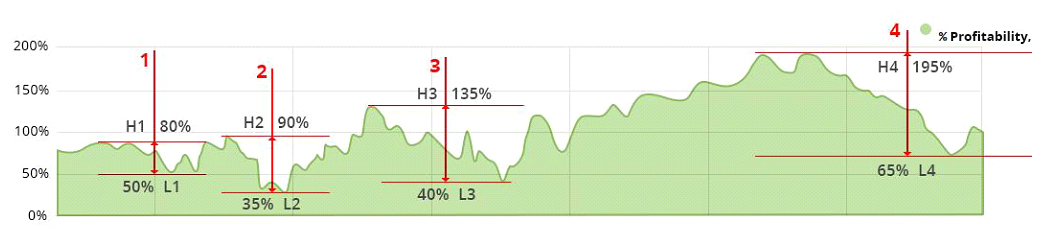
مثال لحساب السحب النسبي للرسم البياني أعلاه:
دعونا نحسب القيم العظمى على الرسم البياني للربحية ("H" لأعلى قمة و "L" لأدنى قيمة)
H1 = 80%, L1= 50%;
H2 = 90%, L2 = 35%;
H3 = 135%, L3 = 40%;
H4= 195%, L4 = 65%.
وتحسب قيم السحب النسبي على النحو التالي:
PercentDrawDown1 = (H1 - L1) / (H1 + 100) * 100 = (80 - 50) / (80 + 100) х 100 = 16,67%
PercentDrawDown2 = (H2 - L2) / (H2 + 100) * 100 = (90 - 35) / (90 + 100) х 100 = 28,95%
PercentDrawDown3 = (H3 - L3) / (H3 + 100) * 100 = (135 - 40) / (135 + 100) х 100 = 40,43%
PercentDrawDown4 = (H4 - L4) / (H4 + 100) * 100 = (195 - 65) / (195 + 100) х 100 = 44,07%
MaxRelativeDrawdown = 44,07%
المخاطر
يعتبر حساب المتداول جديدًا في الشهر الأول من التداول ويتم تعيين حالة المخاطرة إلى "6" افتراضيًا. وبالتالي، يتم تحذير متداولي النسخ من أن هذا الحساب ينتمي إلى فئة عالية المخاطر. بعد شهر واحد ، ستتم إعادة حساب عامل مخاطر الحساب كل ساعة وفقًا للقواعد أدناه.
يتم تصنيف حسابات المتداولين على أساس نسبة المخاطر:
مستوى الخطر 1-3 (باللون الأخضر) - حساب المتداول يستخدم إستراتيجية منخفضة المخاطر. عادة ما يعني هذا عدم التداول خلال النشرات الإخبارية (أثناء التقلبات العالية) وعدم وجود صفقات كبيرة (بالنسبة إلى قيمة الأموال في الحساب).
مستوى الخطر 4-7 (باللون الأصفر) - يسمح حساب المتداول بسحب و إيداع متوسط ويستخدم صفقات ذات حجم متوسط.
مستوى الخطر 7-10 (باللون الأحمر) - عادة ما يكون هذا حساباً جديدًا للمتداول ويستخدم إستراتيجية تداول هجومية ، ويتطلب مبلغ إيداع مرتفع ، وغالبًا ما يقوم التداول في وقت الأخبار. في كثير من الأحيان لا يتبع المتداول إستراتيجية تداول معينة.
لذلك يعتمد مستوى مخاطر حساب المتداول على سجل تداول المتداول ويتم حسابه تلقائيًا استنادًا إلى العوامل التالية (تأثير كل عامل على التقييم يشار إليه بين قوسين):
- أقصى انخفاض نسبى (عامل الوزن0,5)
- الحد الأقصى لمعدل استخدام الودائع (عامل الوزن0,3)
- الرافعة المالية (عامل الوزن0,1)
- فترة عمر الحساب (عامل الوزن0,1)
كل متغير من المتغيرات أعلاه لديه مقياسه الخاص من 1 إلى 10 نقطة ووزنه في تقدير المخاطر النهائي.يتم قياس إجمالي نسبة المخاطر بقيم مقربة إلى أقرب رقم صحيح.
بالتالي، يتم تحديد إجمالي نسبة المخاطر عن طريق تجميع النقاط لكل متغير مضروباً في معامل الوزن الخاص بها.
المخاطر = نقاط أقصى سحب نسبى * 0,5 + نقاط الحد الأقصى لمعدل استخدام الودائع * 0,3 + نقاط الرافعة المالية * 0,1 + نقاط عمر الحساب * 0,1
1 أقصى انخفاض نسبى (%) (عامل الوزن0,5)
| أقصى انخفاض نسبى (%) | النقاط |
|---|---|
| 50 + | 10 |
| 40 + | 9 |
| 35 + | 8 |
| 30 + | 7 |
| 25 + | 6 |
| 20 + | 5 |
| 15 + | 4 |
| 10 + | 3 |
| 5 + | 2 |
| 0 + | 1 |
2 الحد الأقصى لمعدل استخدام الودائع (%) (عامل الوزن0,3)
| الحد الأقصى لمعدل استخدام الودائع (%) | النقاط |
|---|---|
| 50 + | 10 |
| 40 + | 9 |
| 35 + | 8 |
| 30 + | 7 |
| 25 + | 6 |
| 20 + | 5 |
| 15 + | 4 |
| 10 + | 3 |
| 5 + | 2 |
| 0 + | 1 |
3 الرافعة المالية (عامل الوزن0,1)
| الرافعة المالية | النقاط |
|---|---|
| 400 + | 10 |
| 300 + | 9 |
| 200 + | 8 |
| 150 + | 7 |
| 100 + | 6 |
| 75 + | 5 |
| 50 + | 4 |
| 25 + | 3 |
| 10 + | 2 |
| 1 + | 1 |
4 فترة عمر الحساب (بالأيام) (عامل الوزن0,1)
| فترة عمر الحساب (بالأيام) | النقاط |
|---|---|
| 780 + | 1 |
| 690 + | 2 |
| 600 + | 3 |
| 510 + | 4 |
| 450 + | 5 |
| 360 + | 6 |
| 300 + | 7 |
| 180 + | 8 |
| 90 + | 9 |
| 0 + | 10 |
مثال:
لنفترض أن حساب المتداول كان يحتوي على المتغيرات والنقاط التالية (بدون النظر إلى عوامل الوزن النسبى):
أقصى انخفاض نسبى: 22,5% = ٥نقاط;
الحد الأقصى لمعدل استخدام الودائع: 11,32% = ٣نقاط;
الرافعة المالية: 1:400 = ١٠نقاط;
فترة عمر الحساب: ٨٤ أيام = ١٠نقاط;
لذلك، يتم حساب نسبة المخاطر باستخدام وزنها النسبى على النحو التالي:
المخاطر = 5 * 0,5 + 3 * 0,3 + 10 * 0,1 + 10 * 0,1 = 5.4 ≈ 5
ما هو معرّف سي تريدر (cTID)، وكيفية إنشاء معرّف؟
يتم إرسال معرف سي تريدر (cTID) إلى بريدك الإلكتروني المرتبط بملف العميل في LiteFinance Global LLC عند إنشاء حساب سي تريدر الأول الخاص بك. يوفر cTID إمكانية الوصول إلى جميع حسابات سي تريدر الخاصة بك لدى شركة LiteFinance Global LLC، الحقيقية والتجريبية، باستخدام معلومات تسجيل الدخول وكلمة مرور واحدة.
لاحظ أن معرّف cTID يتم توفيره بواسطة شركة أنظمة سبوتوير ولا يمكن استخدامه لتسجيل الدخول إلى ملف تعريف العميل لدى شركة LiteFinance Global LLC.
كيف يمكنني تسجيل الدخول إلى منصة سي تريدر لدى LiteFinance Global LLC ؟
بمجرد إنشاء ملف التعريف الخاص بك مع سي تريدر، سيتم إرسال معرف سي تريدر إلى بريدك الإلكتروني. فهو يتيح لك إمكانية الوصول إلى جميع حسابات سي تريدر المرتبطة بنفس عنوان البريد الإلكتروني. يمكنك التبديل بين حسابات التداول في الزاوية اليمنى العليا من المنصة.
كيف أفتح صفقة جديدة على منصة سي تريدر مع شركة LiteFinance Global LLC ؟
لفتح أمر تداول جديد، قم بتنشيط الرسم البياني للأصل المطلوب واضغط على F9 أو انقر بزر الماوس الأيمن على الأصل الموجود على الجانب الأيسر من المنصة وانقر على "أمر جديد".
يمكنك أيضًا تفعيل خيار تداول سريع (QuickTrade) في الإعدادات وفتح أوامر السوق بنقرة واحدة أو نقرتين. تحقق من العنصر 6.7 لمعرفة المزيد.
كيف أقوم بإغلاق الصفقة على سي تريدر؟
لإغلاق الصفقة، اضغط على X في السطر المعني في علامة التبويب "المراكز" الجزء السفلي من منصة cTrader. يمكنك إغلاق بعض المراكز أو إغلاق كل المراكز من خلال النقر على "إغلاق جميع المراكز".
كيف أقوم بوضع أمر معلق؟
لوضع أمر معلق، اضغط على F9 أو حدد نوع الأمر الخاص بك في لوحة الرمز على الجانب الأيمن من المنصة. بالنقر بزر الماوس الأيمن على الرسم البياني، سيتم أيضًا تنشيط قائمة الأوامر المعلقة.
كيف يمكنني تعديل أو حذف أمر معلق في منصة سي تريدر لدى LiteFinance Global LLC ؟
انقر بزر الماوس الأيمن على الأمر الذي تريد تعديله أو إلغاءه في علامة التبويب "الأوامر" وحدد الإجراء من القائمة. انقر على "إلغاء كل الأوامر" لحذف جميع الأوامر المعلقة.
كيف يمكنني تمكين التداول بنقرة واحدة أو بنقرتين؟
افتح "الإعدادات" في الزاوية اليسرى السفلية من الشاشة واختر تداول سريع (QuickTrade). يمكنك اختيار أحد الخيارات التالية: نقرة واحدة، أو نقرة مزدوجة، أو بدون تداول سريع.
إذا تم تعطيل خيار التداول السريع، فيجب عليك تأكيد كل إجراء من إجراءاتك في النافذة المنبثقة. استخدم أيضًا ميزة التداول السريع لتعيين أوامر إيقاف الخسارة وجني الأرباح الافتراضية وإعداد أي أنواع أوامر أخرى.
كيف يمكنني التحقق من رصيد حسابي وتاريخ التداول؟
يوجد الرصيد الحالي وتاريخ التداول في أسفل شاشة سي تريدر.
تعرض علامة التبويب "المراكز" كافة الأوامر المفتوحة.
تعرض علامة التبويب "الأوامر" الأوامر المعلقة.
تعرض علامة التبويب "السجل" سجل المعاملات.
كيفية إنشاء كشف حساب التداول LiteFinance Global LLC في cTrader؟
انقر فوق "السجل" "History" في لوحة "TradeWatch"، ثم انقر بزر الماوس الأيمن فوق منطقة علامة التبويب "السجل" وحدد "كشف الحساب" لإنشاء كشف حساب HTML. لإنشاء كشف حساب في جدول، انقر فوق تصدير إلى إكسل.
كيف يمكنني إضافة سي بوت cBot أو مؤشر المستخدم إلى LiteFinance Global LLC cTrader؟
استخدم الروابط التالية لإضافة مؤشرات أو cBots:
انقر نقرًا مزدوجًا على الملف الذي تم تنزيله لإعداد كافة الملفات الضرورية لـ cTrader. لتحديد المؤشرات المتاحة ووضعها على الرسم البياني، انقر فوق "المؤشرات" في القائمة العلوية. أدخل المعلمات الخاصة بك وانقر فوق "موافق".
لتمكين cBots، انقر فوق الزر المناسب في القائمة العلوية، وحدد cBot المطلوب من القائمة، وأدخل المعلمات المطلوبة، وانقر فوق "تطبيق".
كيف أعرف أن cBot يعمل بشكل صحيح؟
يتم عرض قائمة cBots النشطة في الركن الأيسر السفلي من المخطط. إذا كان cBot الخاص بك يعمل بشكل صحيح، فسيظهر لديك زر الإيقاف هناك.
إذا كان cBot يعمل، لكن النظام أبلغ عن أخطاء، فتحقق من علامتي التبويب Journal أو cBot Log.
هل يمكنني استخدام أكثر من cBots في نفس الوقت؟
يمكن لأكثر من cBots أن يكون نشطًا في نفس الوقت. بمجرد إضافتها إلى المخطط، سيتم عرض كل منها في الزاوية اليسرى السفلية.
كيف يمكنني إيقاف cBots في LiteFinance Global LLC cTrader؟
لإيقاف cBot في cTrader، انقر فوق الزر البرتقالي "إيقاف". بعد ذلك، اضغط على X أمام السطر المعني. يمكنك إزالة cBot من cTrader باستخدام قائمة cBots في علامة التبويب "أتمتة "Automate".
هل سيستمر cBot في العمل إذا قمت بإغلاق cTrader؟
يجب أن تظل منصة cTrader مفتوحة حتى يستمر cBot في العمل. بمجرد إغلاق المنصة، سيتوقف cBots عن العمل.
إذا كنت تريد أن تعمل cBots الخاصة بك على مدار 24 ساعة، فيمكنك الاشتراك في خدمة الخادم الافتراضي الخاص VPS في LiteFinance Global LLC.
في حالة فشل تحديث منصة cTrader أو أنها لا تعمل بشكل صحيح. ماذا علي أن أفعل؟
أولاً، تأكد من تعطيل برنامج مكافحة الفيروسات لديك أثناء تثبيت cTrader. إذا لم يعمل التطبيق بشكل صحيح بعد التثبيت أو لم يتم تحديثه، فقم بإجراء تثبيت نظيف لبرنامج cTrader ومكوناته.
لأنظمة التشغيل ويندوز 7، 8، 8.1:
- قم بإغلاق أي نسخة cTrader قيد التشغيل.
- قم بإعادة تشغيل الكمبيوتر الخاص بك.
- اضغط باستمرار على زر ويندوز + R على لوحة المفاتيح لفتح مربع الحوار "تشغيل". انسخ والصق appwiz.cpl فيه وانقر فوق "موافق" لفتح لوحة "البرامج والميزات".
- ابحث عن cTrader في قائمة البرامج المثبتة، وقم بإلغاء تثبيته - (حدده وانقر فوق إلغاء التثبيت/التغيير).
- ابحث عن framework.net في القائمة، وقم بإلغاء تثبيته أيضًا (أعد تشغيل الكمبيوتر إذا طُلب منك ذلك).
- اضغط باستمرار على زر ويندوز + R على لوحة المفاتيح لفتح مربع الحوار "تشغيل". انسخ وألصق %USERPROFILE%\AppData\Local\Apps فيه، ثم انقر فوق "موافق".
- احذف المجلد 2.0 وأغلق ويندوز إكسبلورر.
- اضغط باستمرار على زر ويندوز + R على لوحة المفاتيح لفتح مربع الحوار "تشغيل" مرة أخرى. انسخ وألصق %USERPROFILE%\AppData\Roaming فيه، ثم انقر فوق "موافق".
- احذف المجلدات التالية: cTrader، LiteFinance Global LLC cTrader، LiteFinance Global LLC cAlgo، LiteFinance Global LLC cTraderUsers، LiteFinance Global LLC -cTraderCommon، وأغلق ويندوز إكسبلور.
- في قائمة ابدأ في ويندوز ، حدد المستندات، وأعد تسمية مجلدات cAlgo وcTrader (حتى لا تفقد أي بيانات مستخدم)، ثم أعد تشغيل جهاز الكمبيوتر الخاص بك.
- قم بتثبيت أحدث إصدار من framework.net من موقع مايكروسوفت الرسمي.
- أعد تشغيل جهاز الكمبيوتر الخاص بك مرة أخرى.
- قم بتنزيل وتثبيت cTrader.
لنظام التشغيل ويندوز 10:
- قم بإغلاق أي نسخة cTrader قيد التشغيل.
- قم بإعادة تشغيل الكمبيوتر الخاص بك.
- اضغط باستمرار على زر ويندوز + R على لوحة المفاتيح لفتح مربع الحوار "تشغيل". انسخ والصق appwiz.cpl فيه وانقر فوق "موافق" لفتح لوحة "البرامج والميزات".
- ابحث عن cTrader في قائمة البرامج المثبتة، وقم بإلغاء تثبيته - (حدده وانقر فوق إلغاء التثبيت/التغيير).
- اضغط باستمرار على زر ويندوز + R على لوحة المفاتيح لفتح مربع الحوار "تشغيل". انسخ وألصق %USERPROFILE%\AppData\Local\Apps فيه، ثم انقر فوق "موافق".
- احذف المجلد 2.0 وأغلق ويندوز إكسبلورر.
- اضغط باستمرار على زر ويندوز + R على لوحة المفاتيح لفتح مربع الحوار "تشغيل" مرة أخرى. انسخ وألصق %USERPROFILE%\AppData\Roaming فيه، ثم انقر فوق "موافق".
- احذف المجلدات التالية: cTrader، LiteFinance Global LLC cTrader، LiteFinance Global LLC cAlgo، LiteFinance Global LLC cTraderUsers، LiteFinance Global LLC -cTraderCommon، وأغلق ويندوز إكسبلور.
- في قائمة ابدأ في ويندوز ، حدد المستندات، وأعد تسمية مجلدات cAlgo وcTrader (حتى لا تفقد أي بيانات مستخدم)، ثم أعد تشغيل جهاز الكمبيوتر الخاص بك.
- قم بتشغيل أداة مايكروسوفت لإصلاح framework.net.
- قم بتنزيل وتثبيت cTrader.
